Saat ini ada banyak fitur pada aplikasi untuk membuat postingan menjadi semakin indah dan menarik. Oleh karena itu Instagram menyediakan fitur untuk mengedit foto sebelum pengguna mempostingnya di akun. Tentunya pengguna ingin mengetahui cara edit foto di Instagram untuk mendapat hasil estetik.
Cara Edit Foto di Instagram
Instagram terkenal dengan aplikasi yang memposting berbagai informasi berupa foto atau video. Pengguna akan memposting cerita tentang kesehariannya menggunakan berbagai fitur yang ada. Hal ini untuk mempercantik foto agar terlihat semakin menarik. Berikut cara edit foto di Instagram antara lain:
1. Edit Foto Story Instagram
Story Instagram memiliki banyak fitur edit seperti filter yang bisa pengguna manfaatkan. Dengan begitu pengguna akan mudah dalam memperindah foto. Tidak perlu menggunakan aplikasi tambahan yang bisa memenuhi memori. Instagram dapat memenuhi keinginan pengguna dengan berbagai fitur menarik.
Baca juga : Cara Update Instagram
- Login menggunakan akun Instagram yang telah pengguna daftarkan
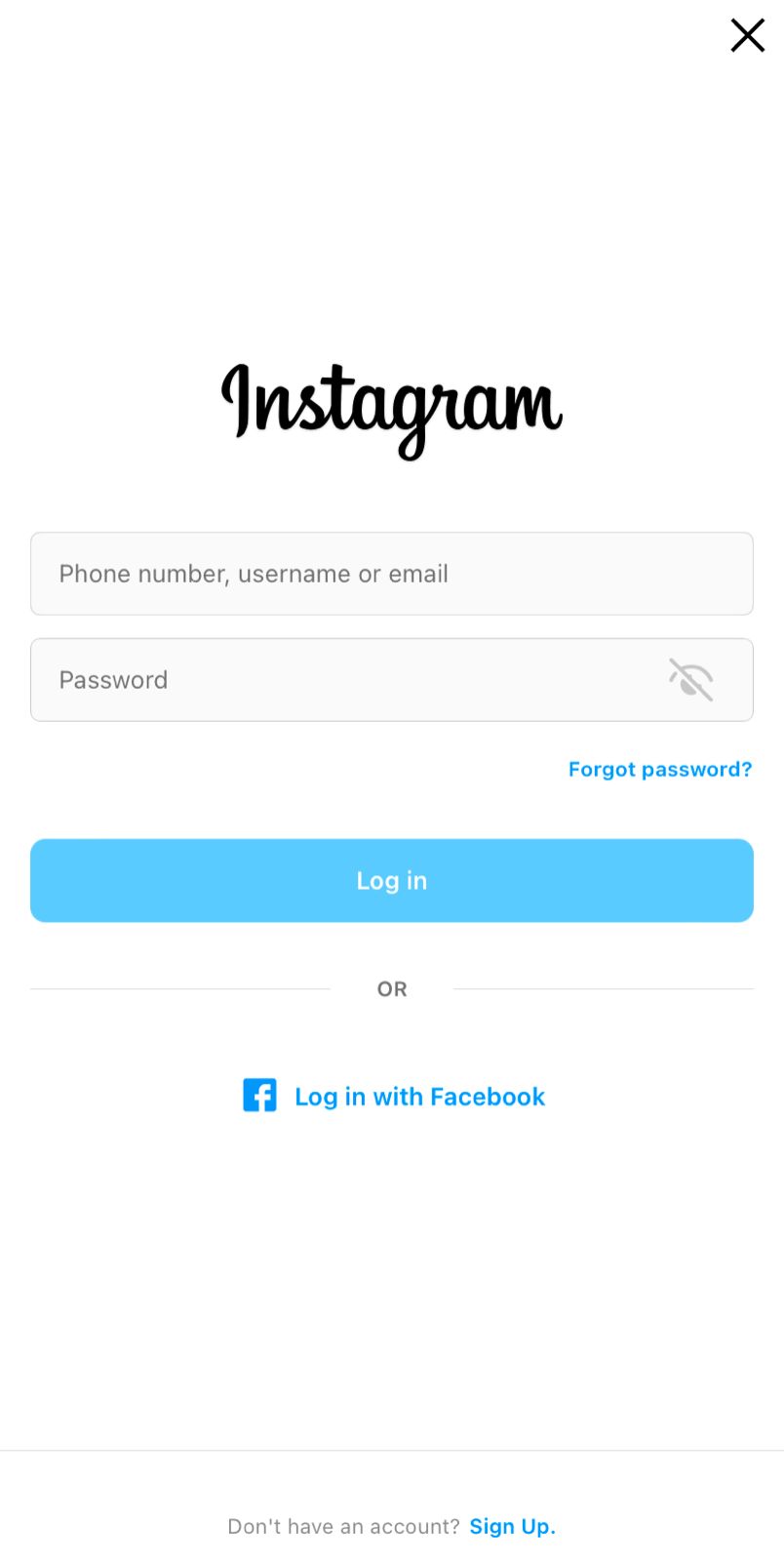
- Setelah itu klik your story
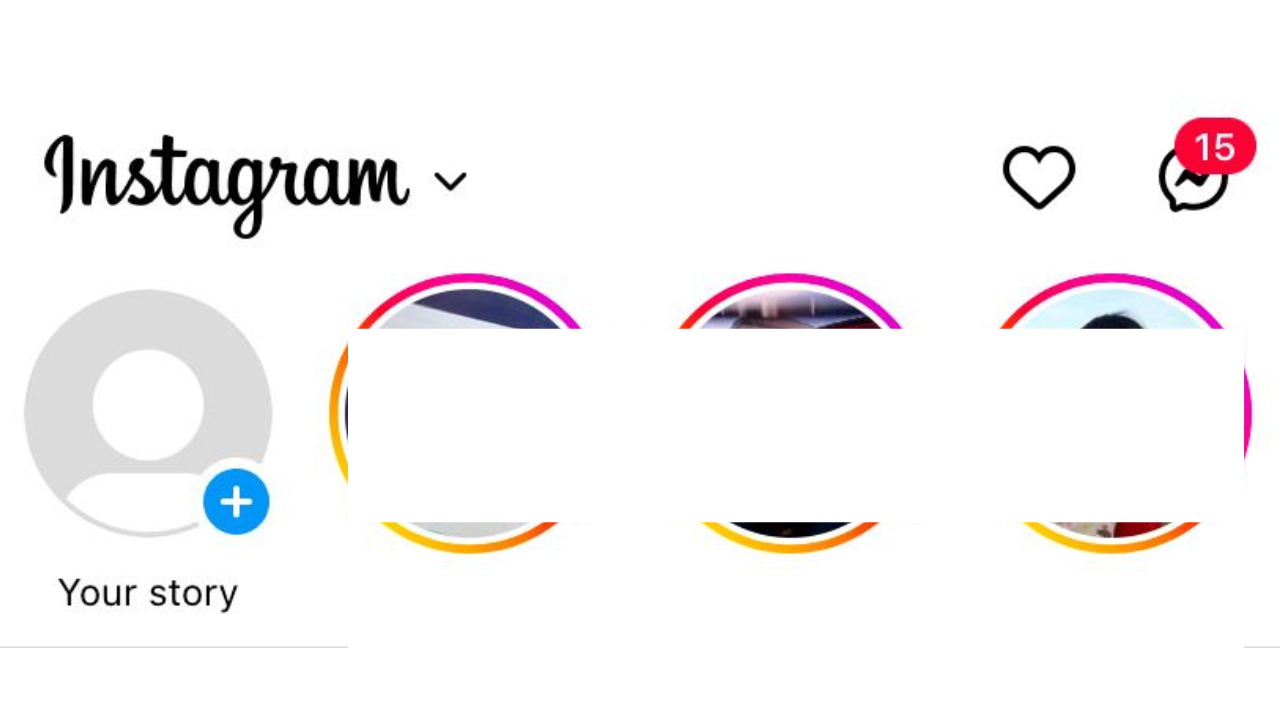
- Pilih foto dengan klik bagian pojok kiri bawah
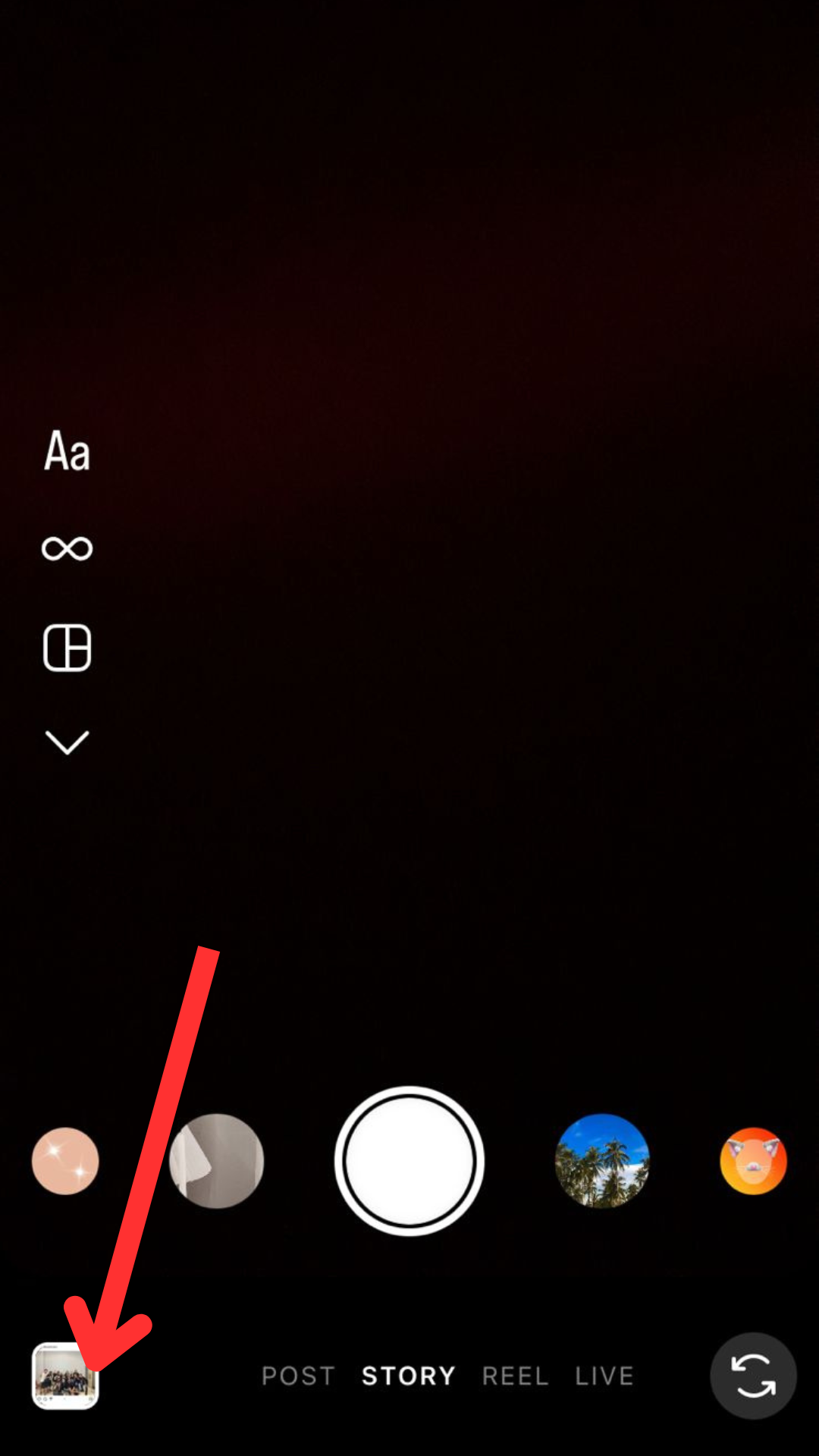
- Lalu lakukan edit foto dengan fitur yang ada
- Untuk menuliskan teks bisa menekan ikon dengan huruf Aa
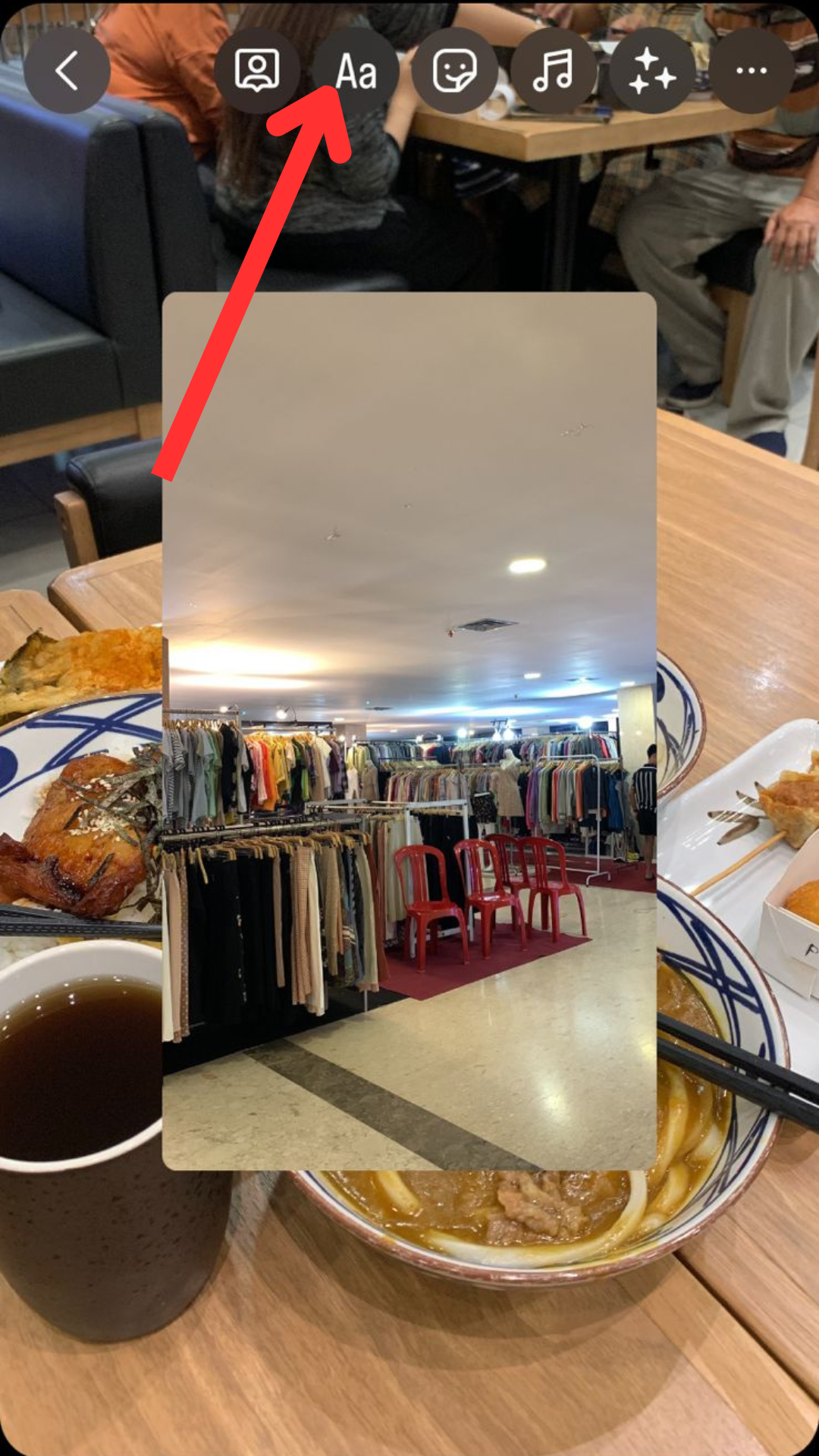
- Pilih font teks yang pengguna inginkan
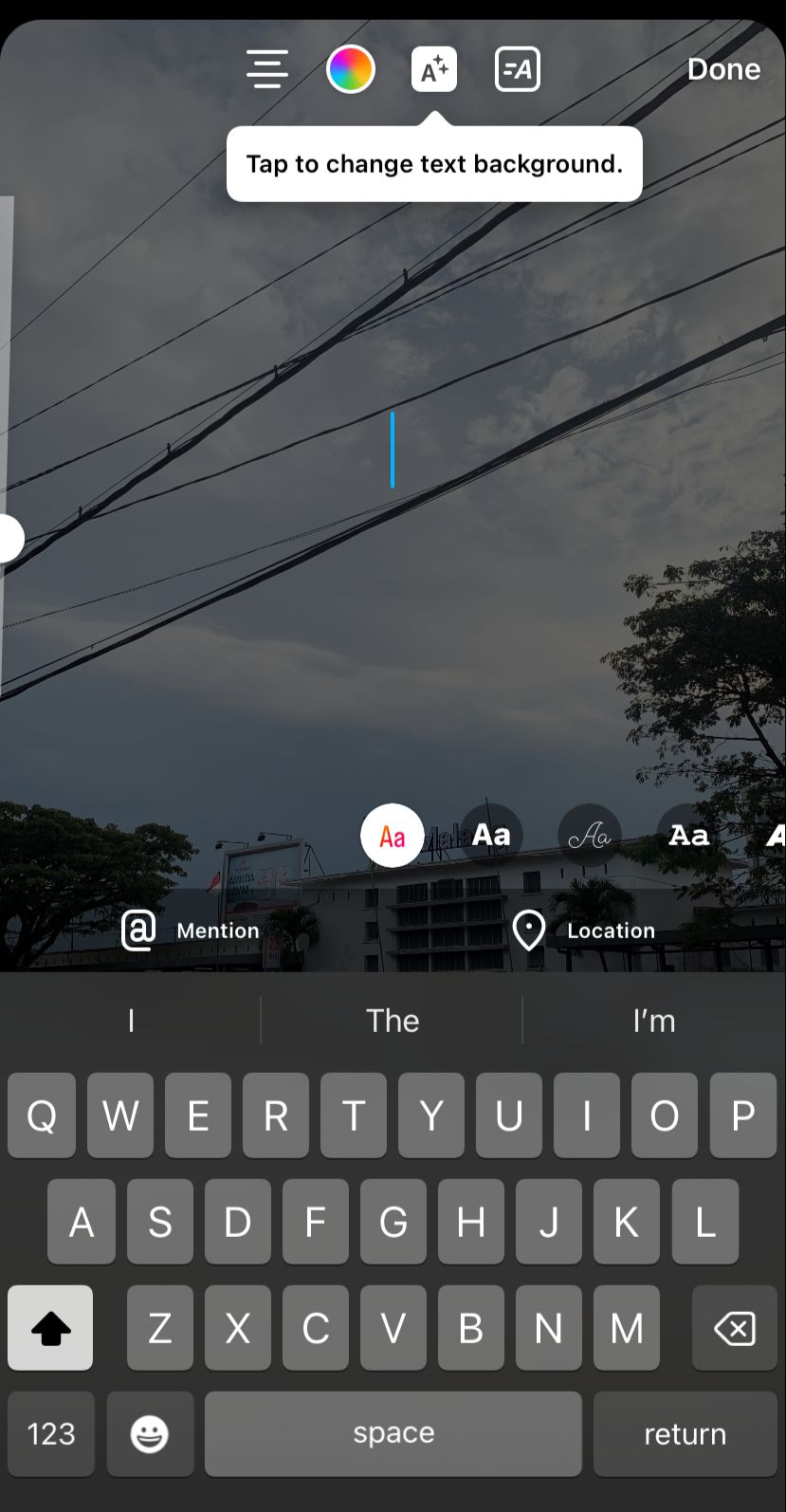
- Apabila ingin tag akun lain, klik mention @
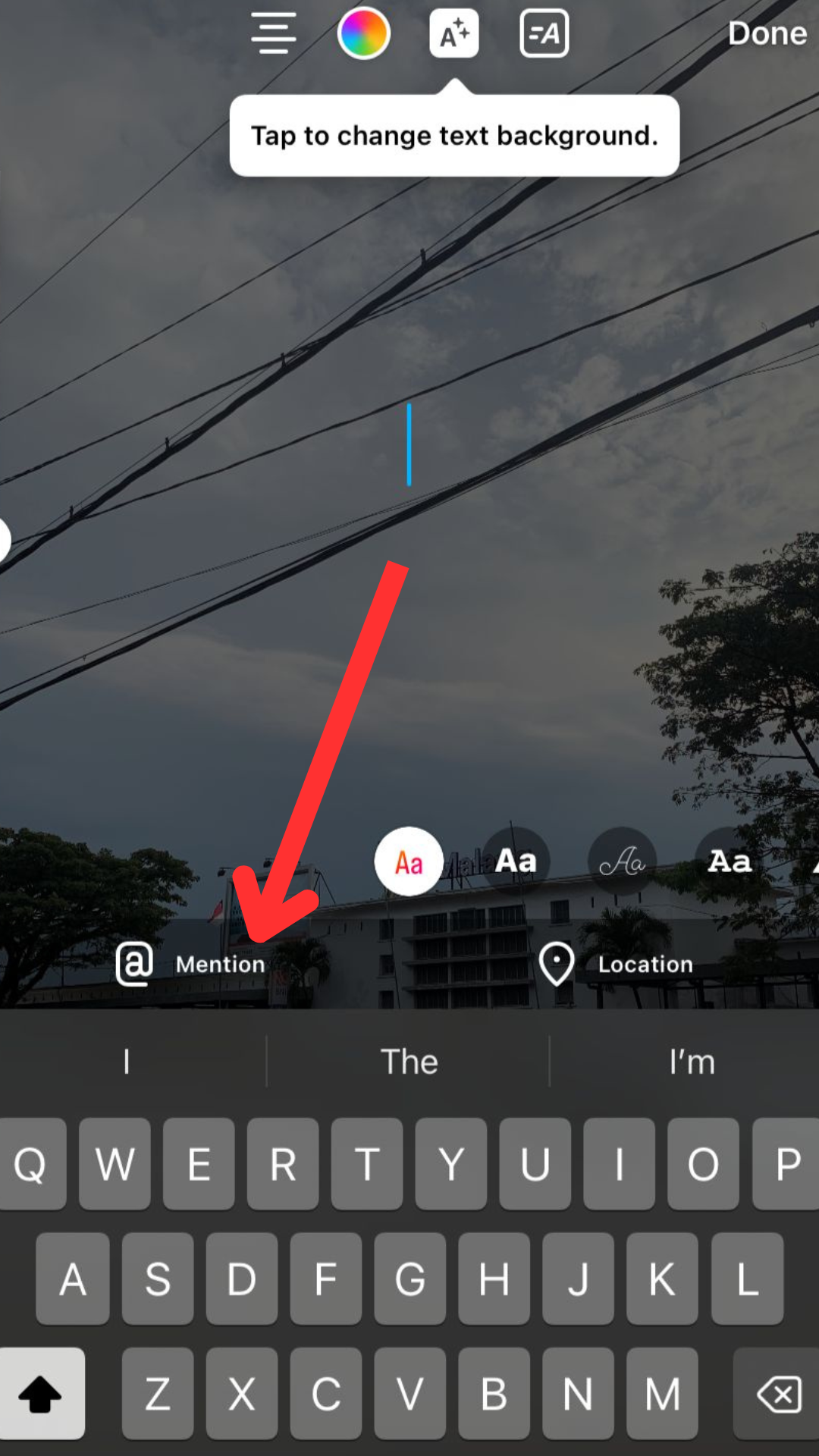
- Klik location untuk memberitahukan tempat Anda
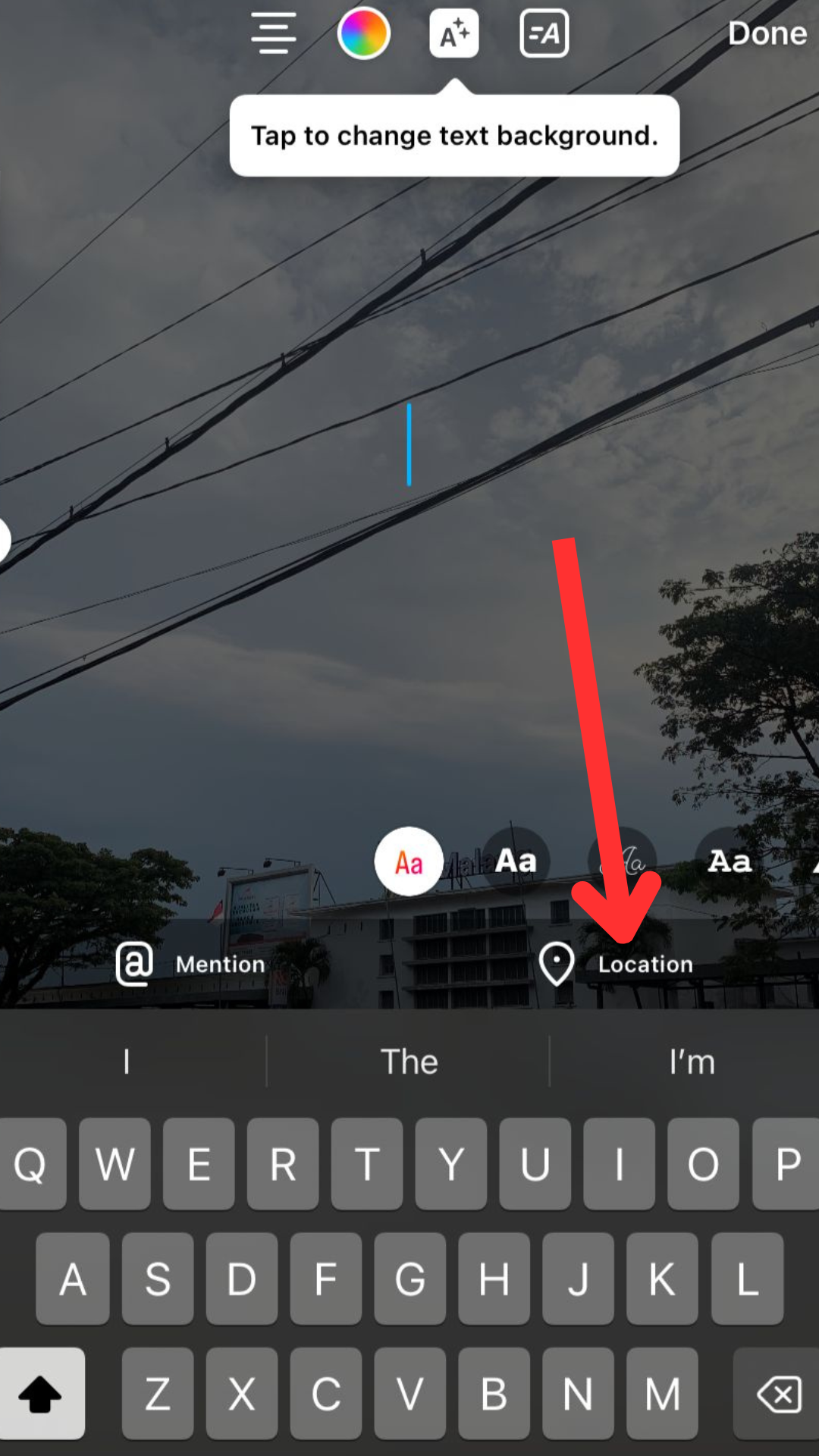
- Gunakan filter dengan menggeser ke kanan atau kiri foto
- Agar lebih banyak pilihan filter maka klik bintang tiga
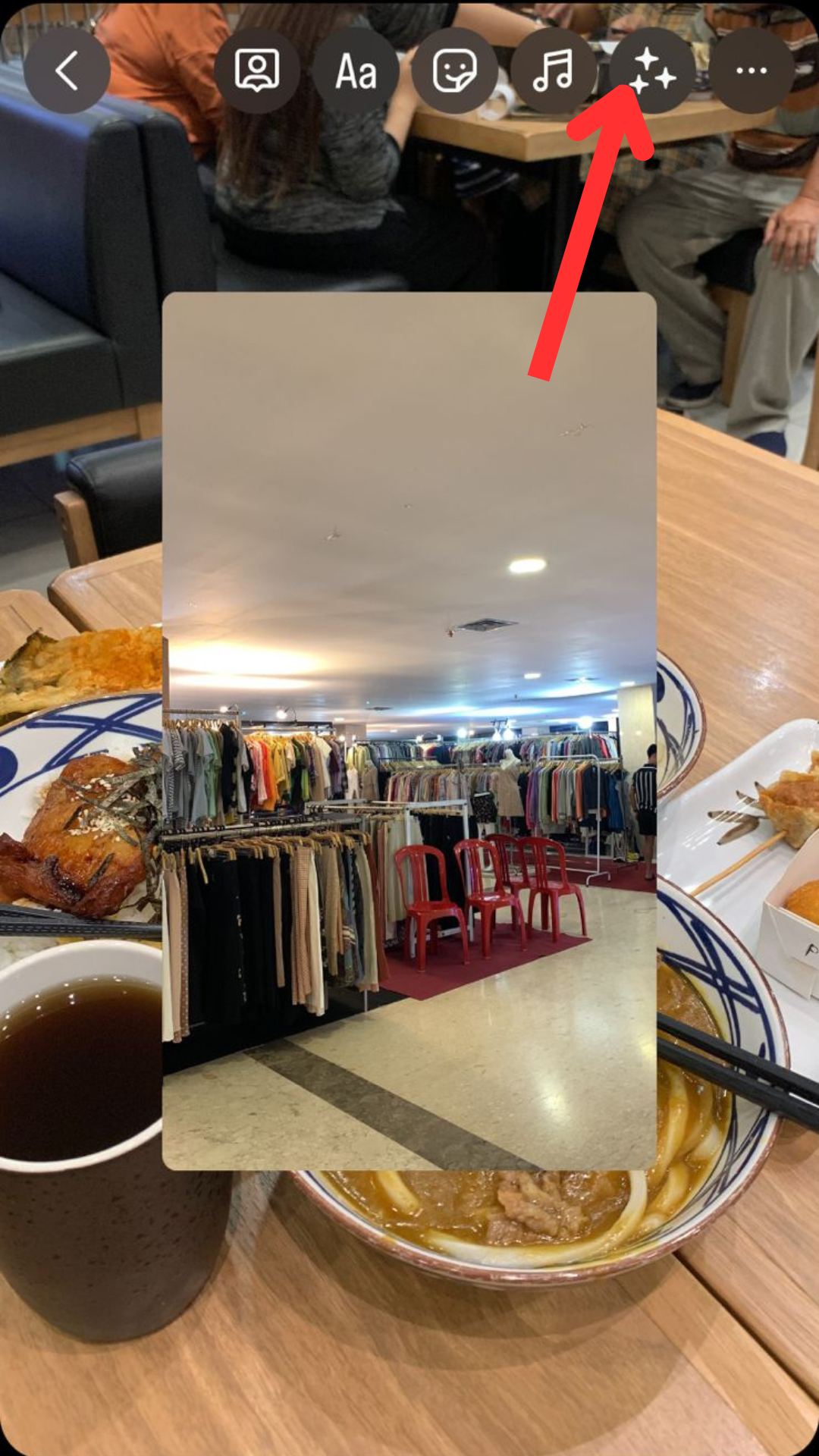
- Kemudian pilih filter yang pengguna inginkan

- Pengguna bisa menambahkan stiker dengan klik bagian ikon tengah
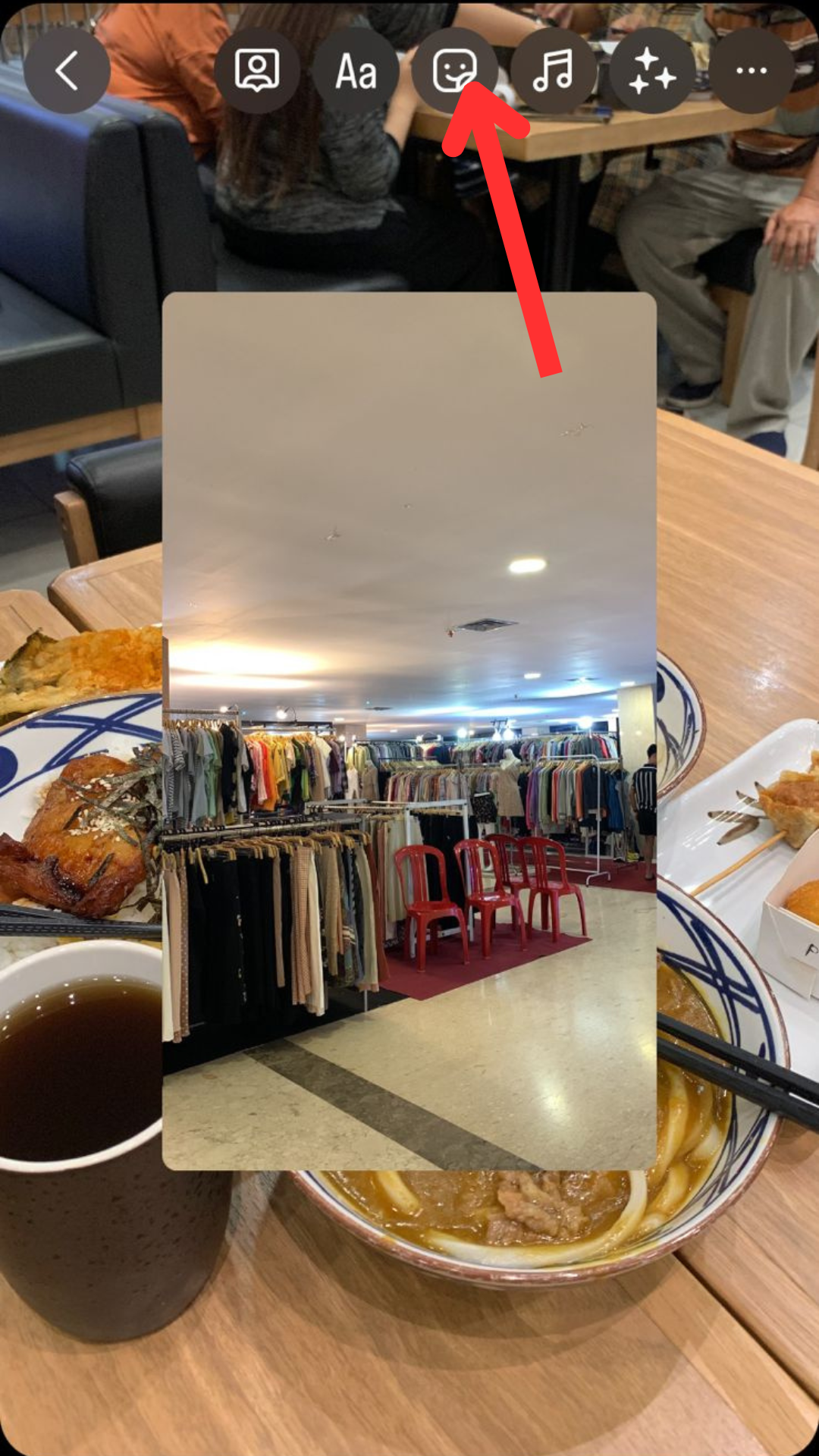
- Klik search untuk memilih jenis stiker
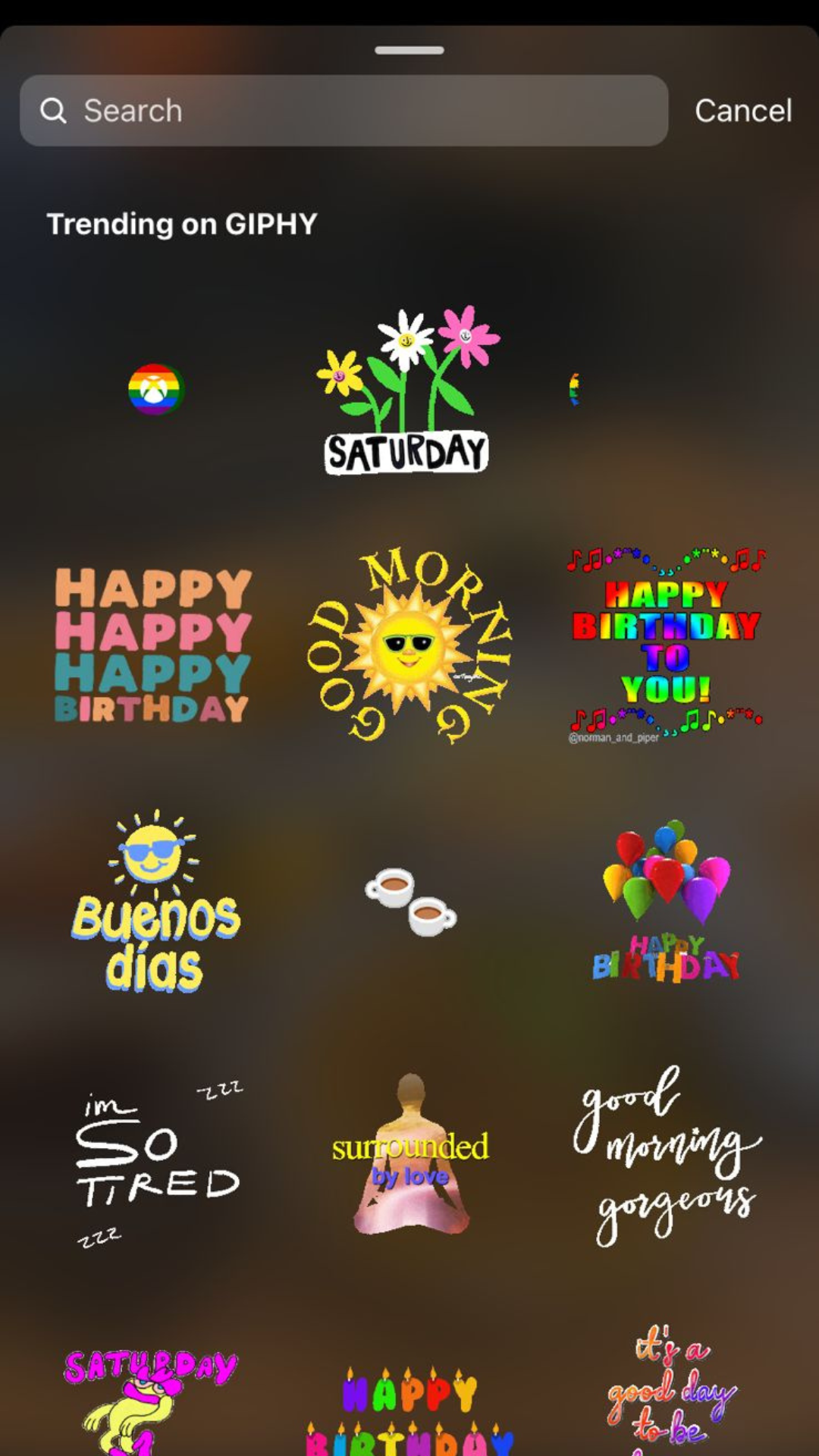
- Jika ingin menambahkan foto lain maka pada bagian stiker klik galeri
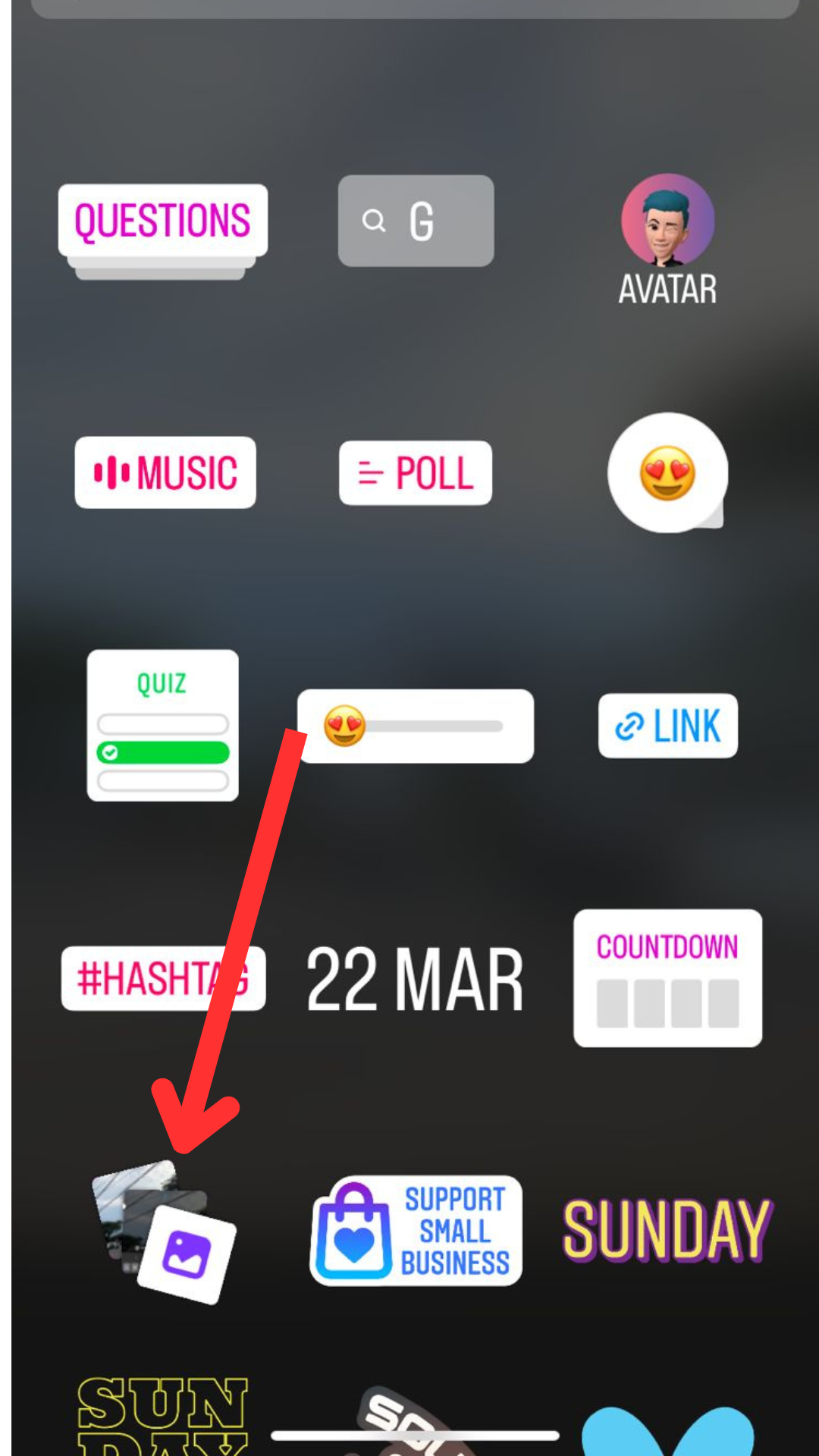
- Maka story akan menambahkan foto lain
- Untuk membuat background foto lebih gelap atau terang bisa klik titik tiga

- Klik draw
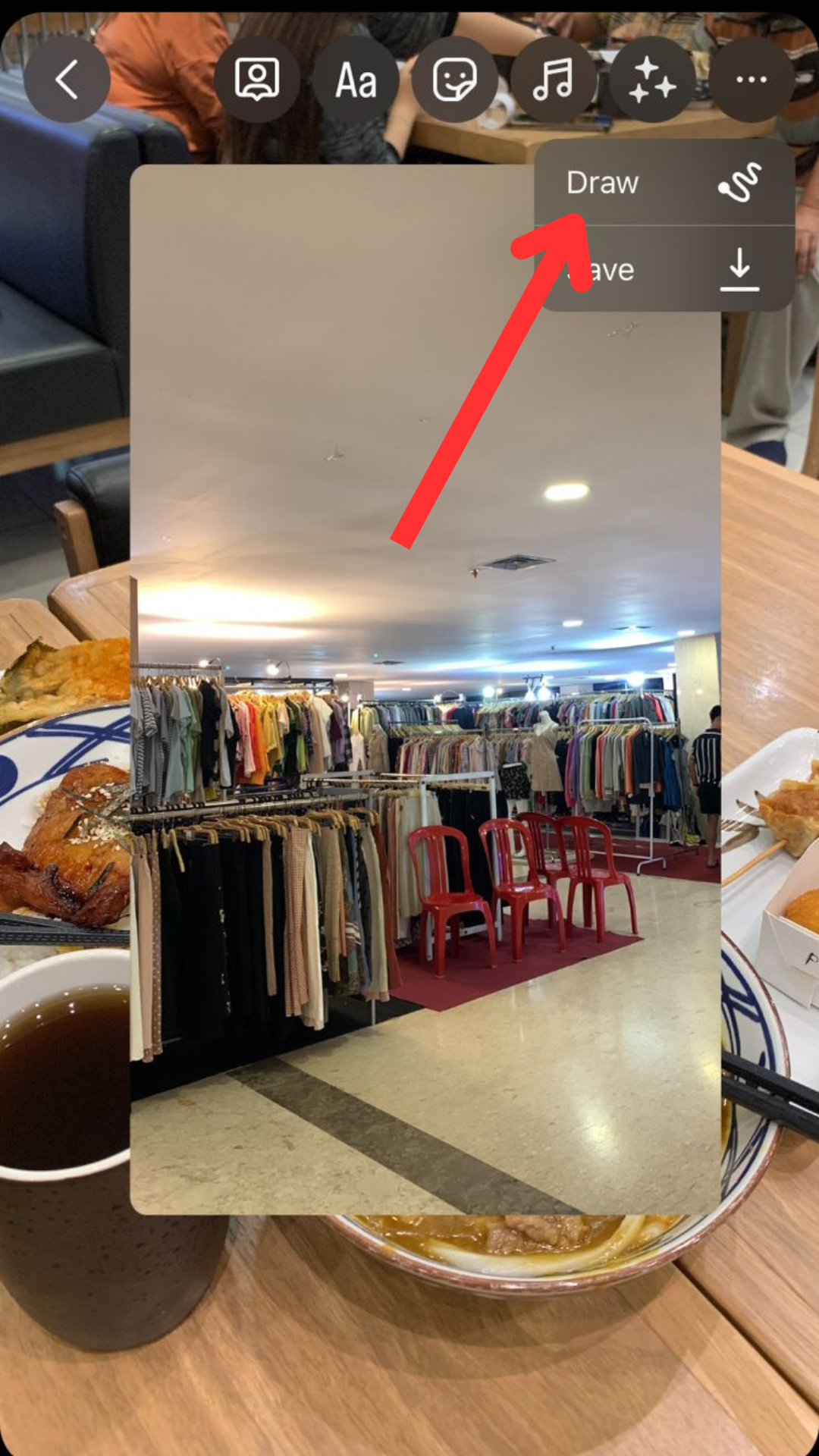
- Pilih warna yang pengguna suka

- Pilih spidol sesuai keinginan
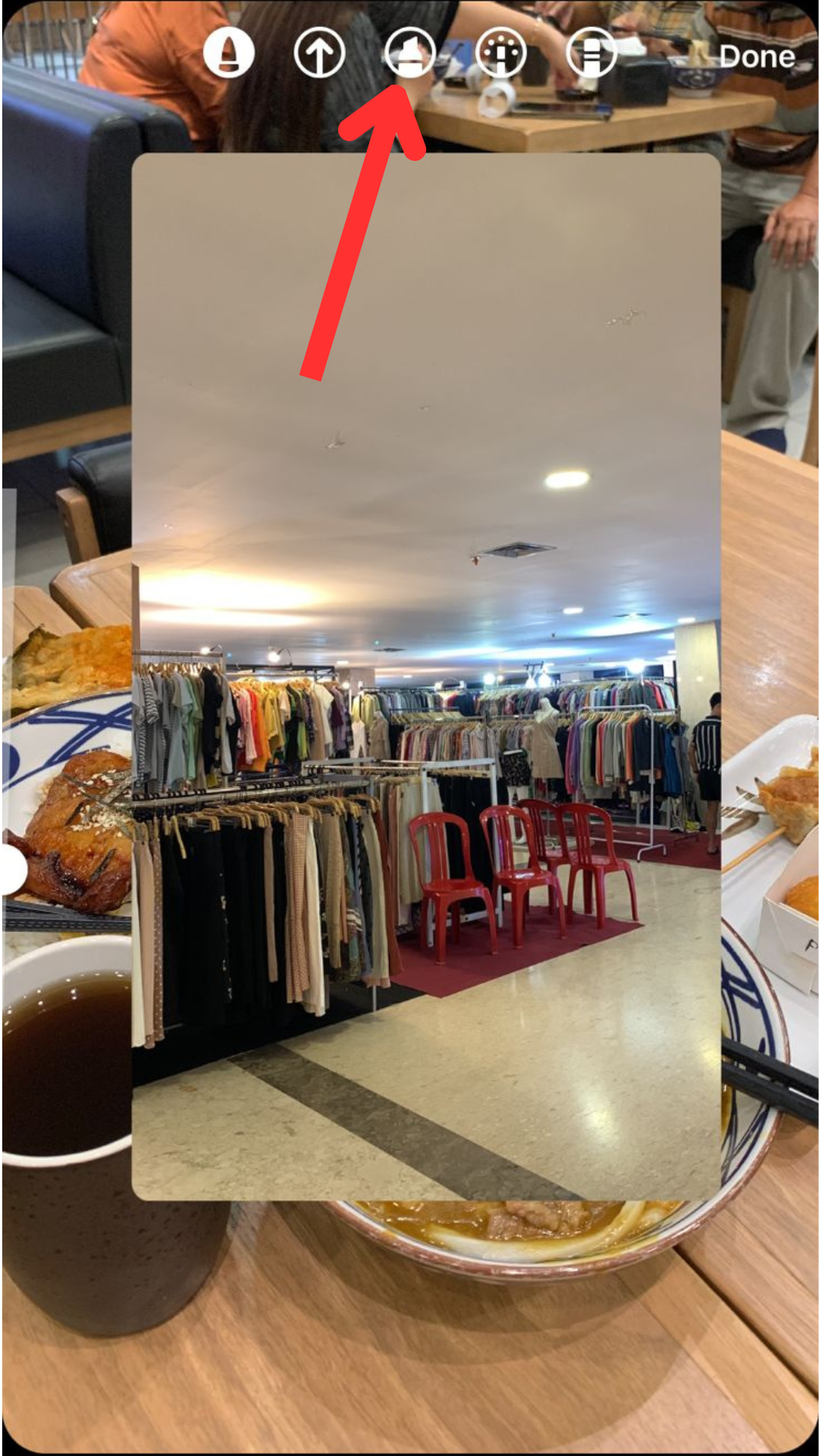
- Selanjutnya tekan pada bagian background gambar
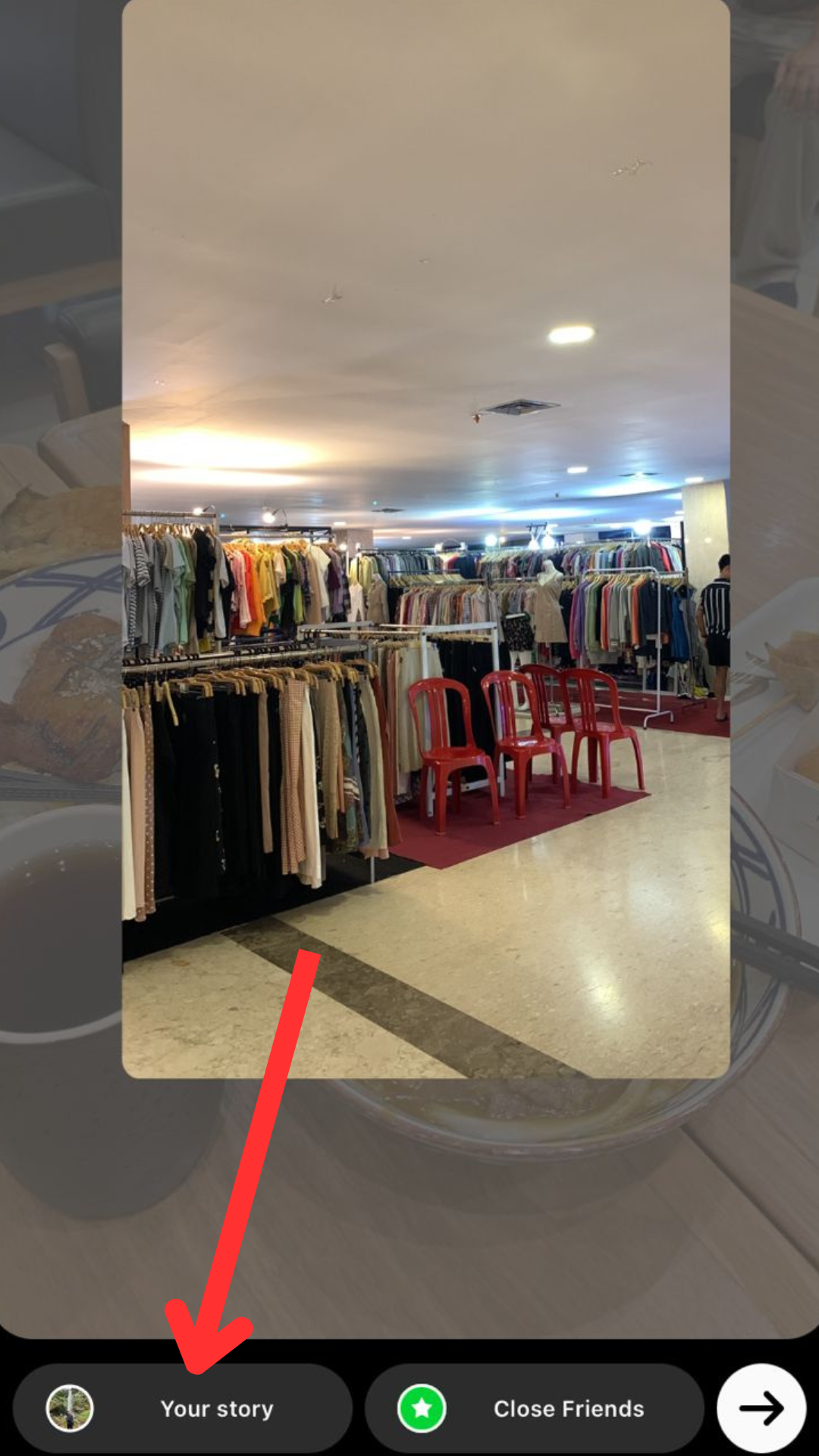
- Maka background akan berubah sesuai warna
- Posting dengan menekan your story
2. Edit Foto Postingan
Pengguna bisa memperindah postingan foto sehingga feed Instagram akan terlihat estetik. Tidak perlu menggunakan aplikasi edit. Berbagai fitur edit mulai dari filter, ukuran, dan lainnya akan membantu pengguna dalam meningkatkan audiens.
- Masuk pada akun Instagram
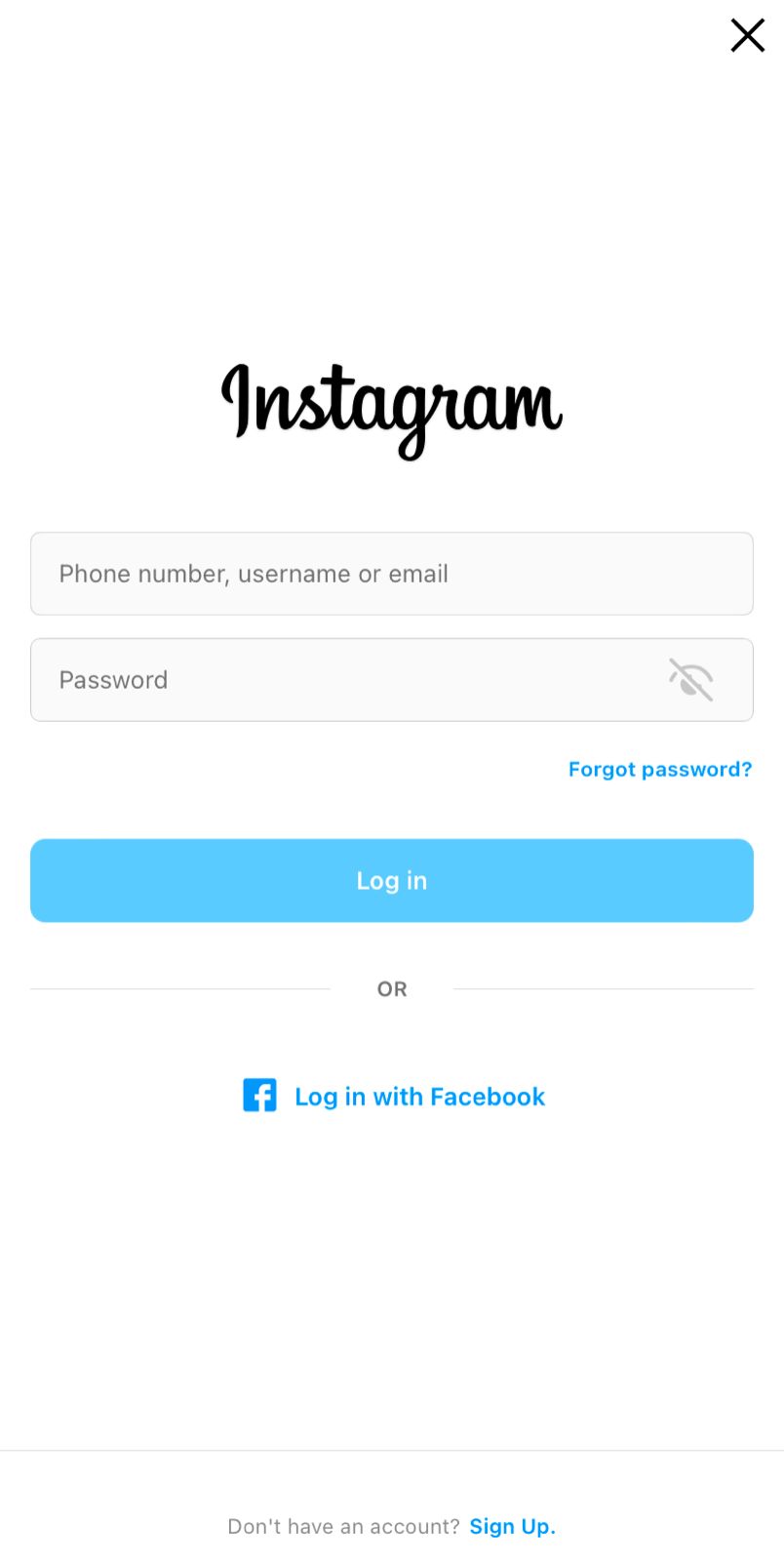
- Setelah itu klik ikon plus pada bagian tengah bawah
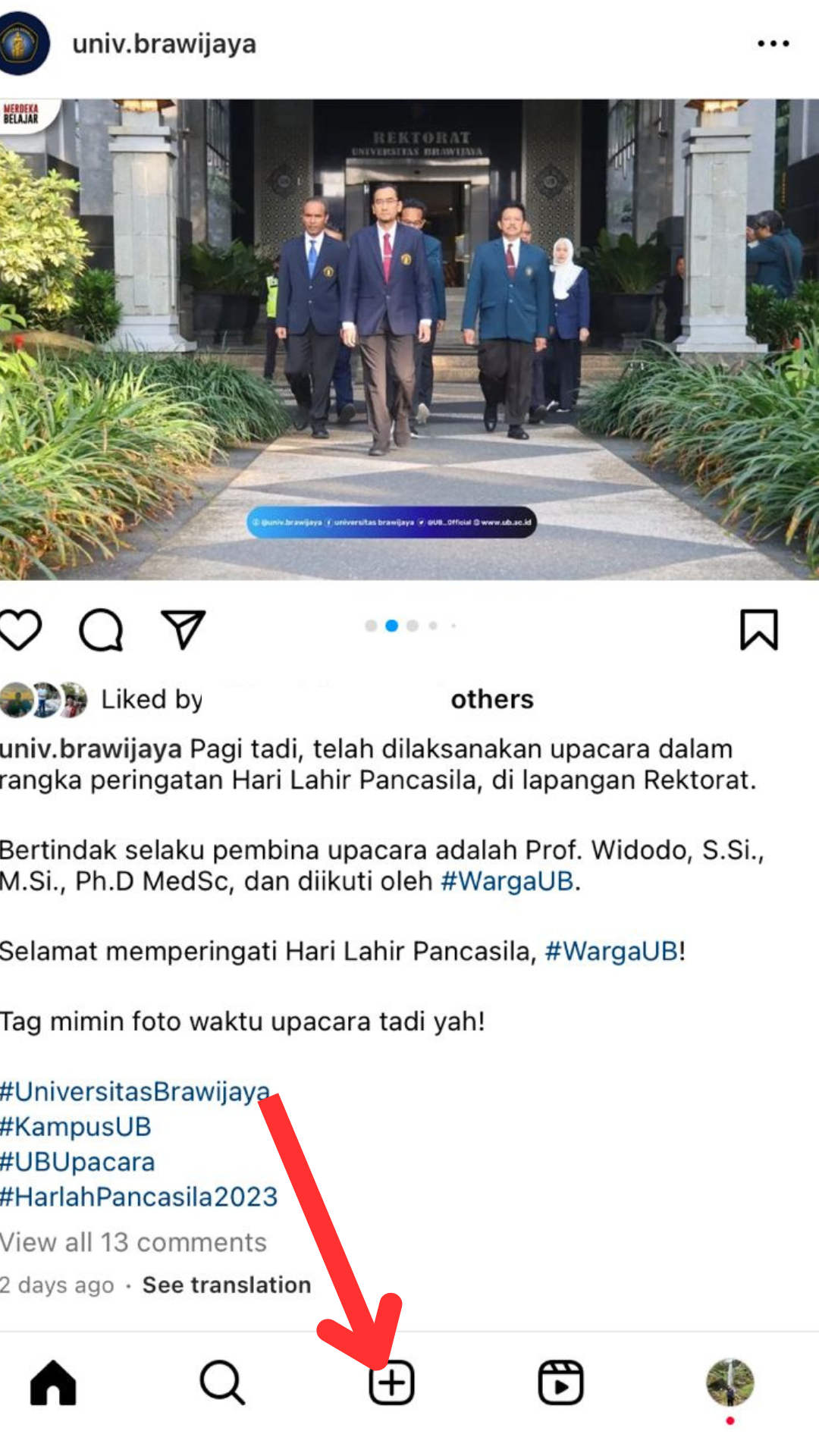
- Pilih foto yang pengguna inginkan
- Apabila ingin memilih banyak foto maka klik select multiple
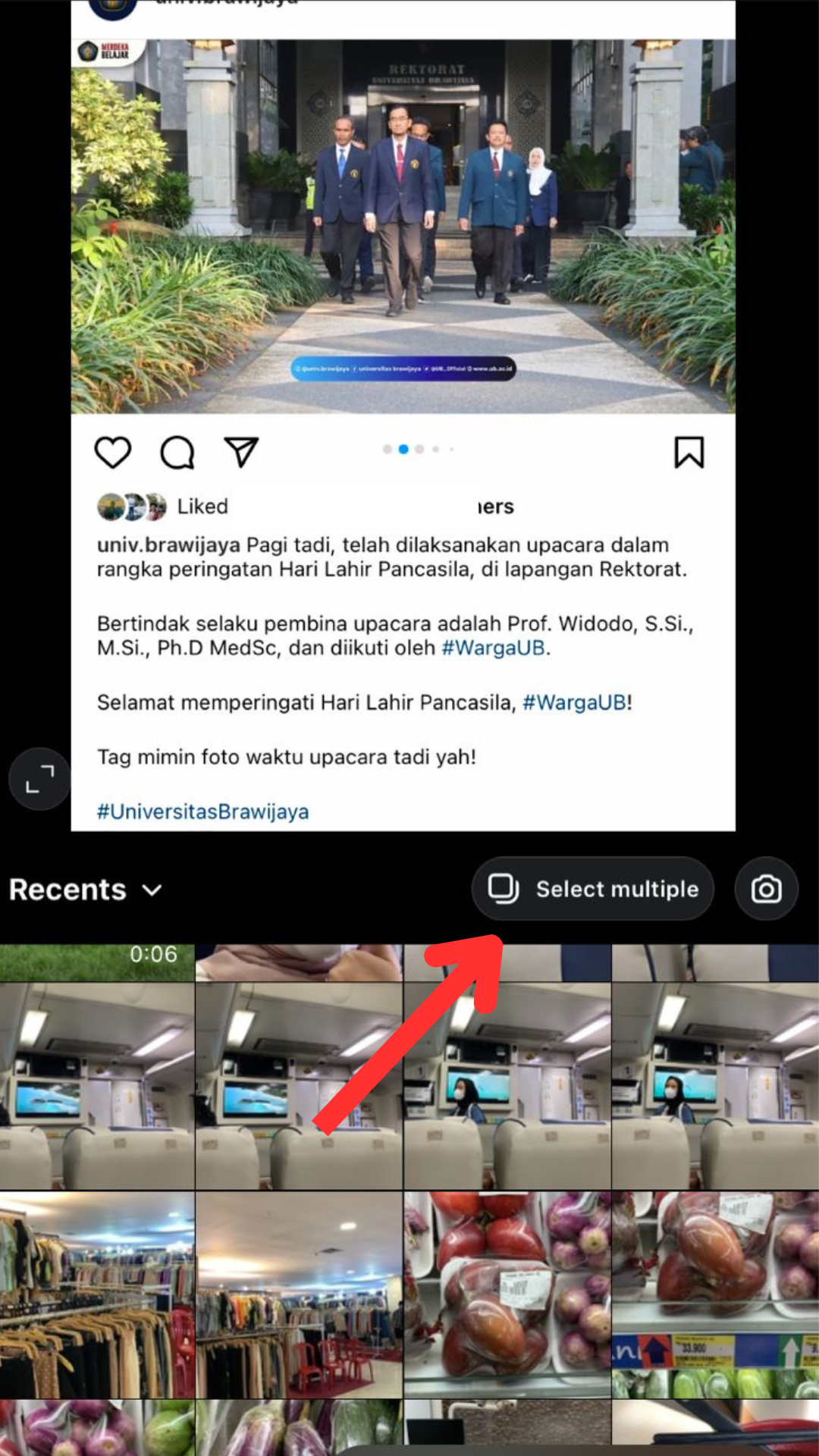
- Pilih filter yang sesuai keinginan
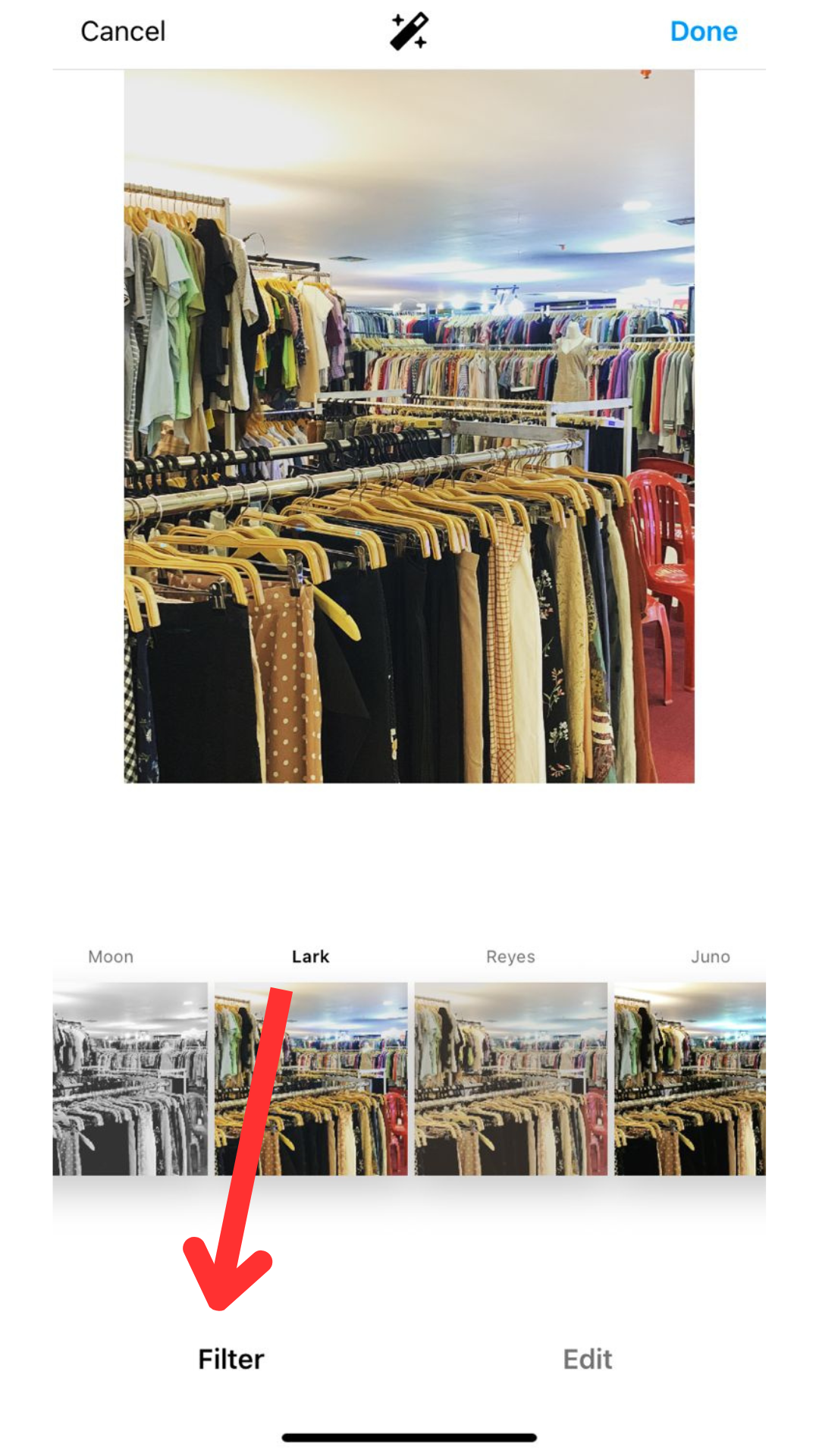
- Pengguna juga bisa mengatur tingkat kecerahan, kontas dan sebagainya dengan klik edit
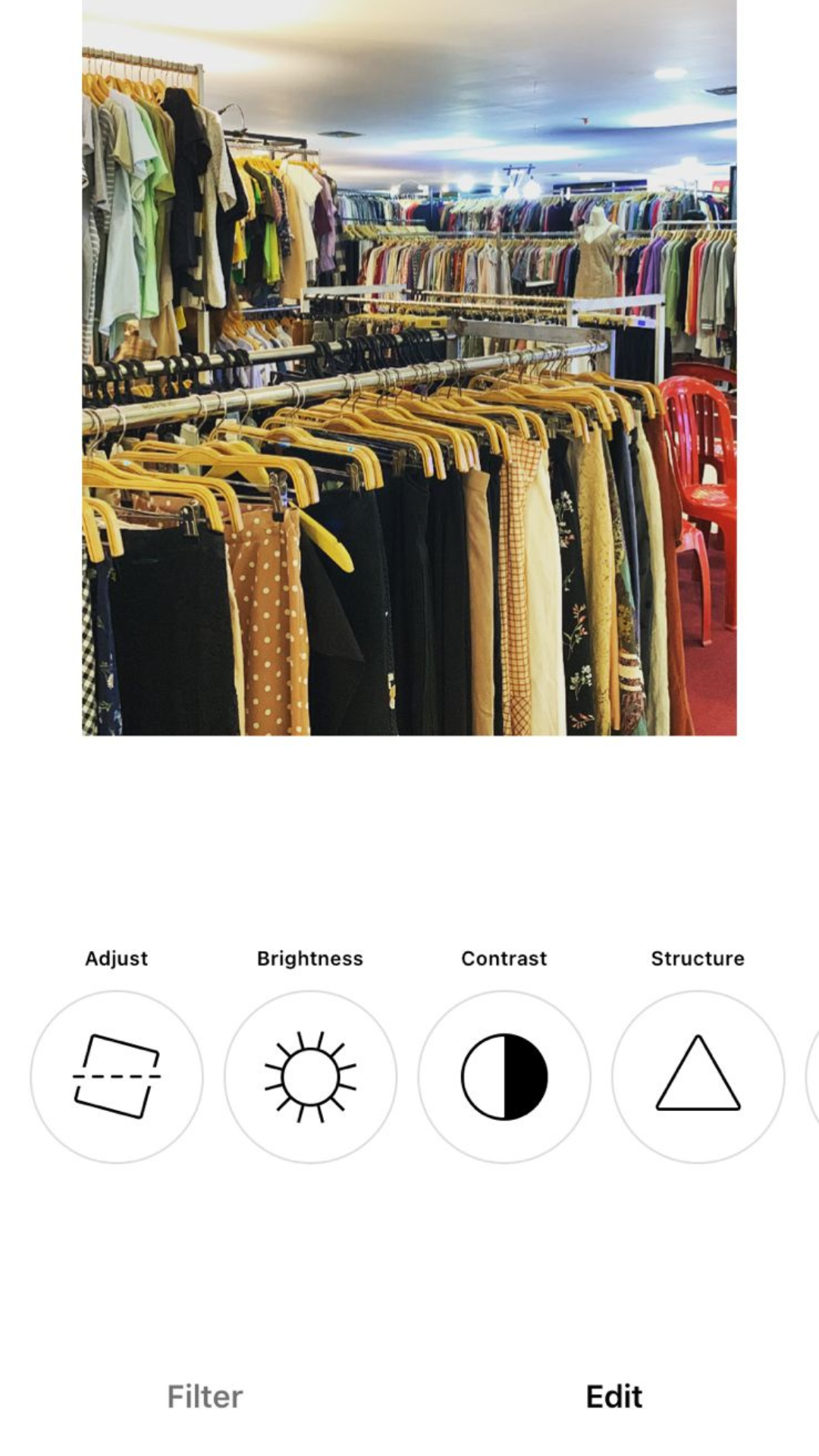
- Klik bagian tengah atas atau lux untuk mengatur tingkat ketajaman foto
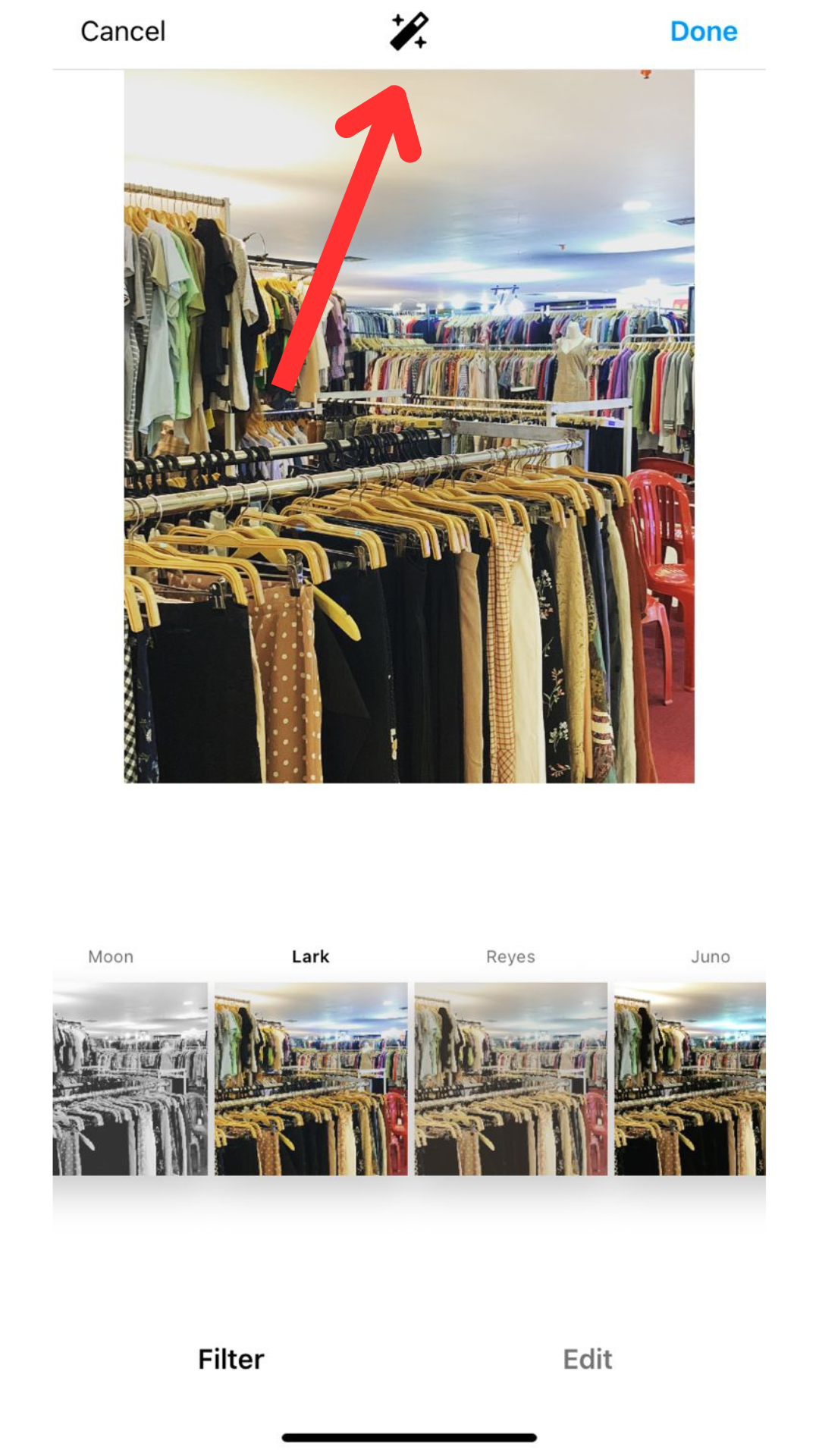
- Kemudian klik next
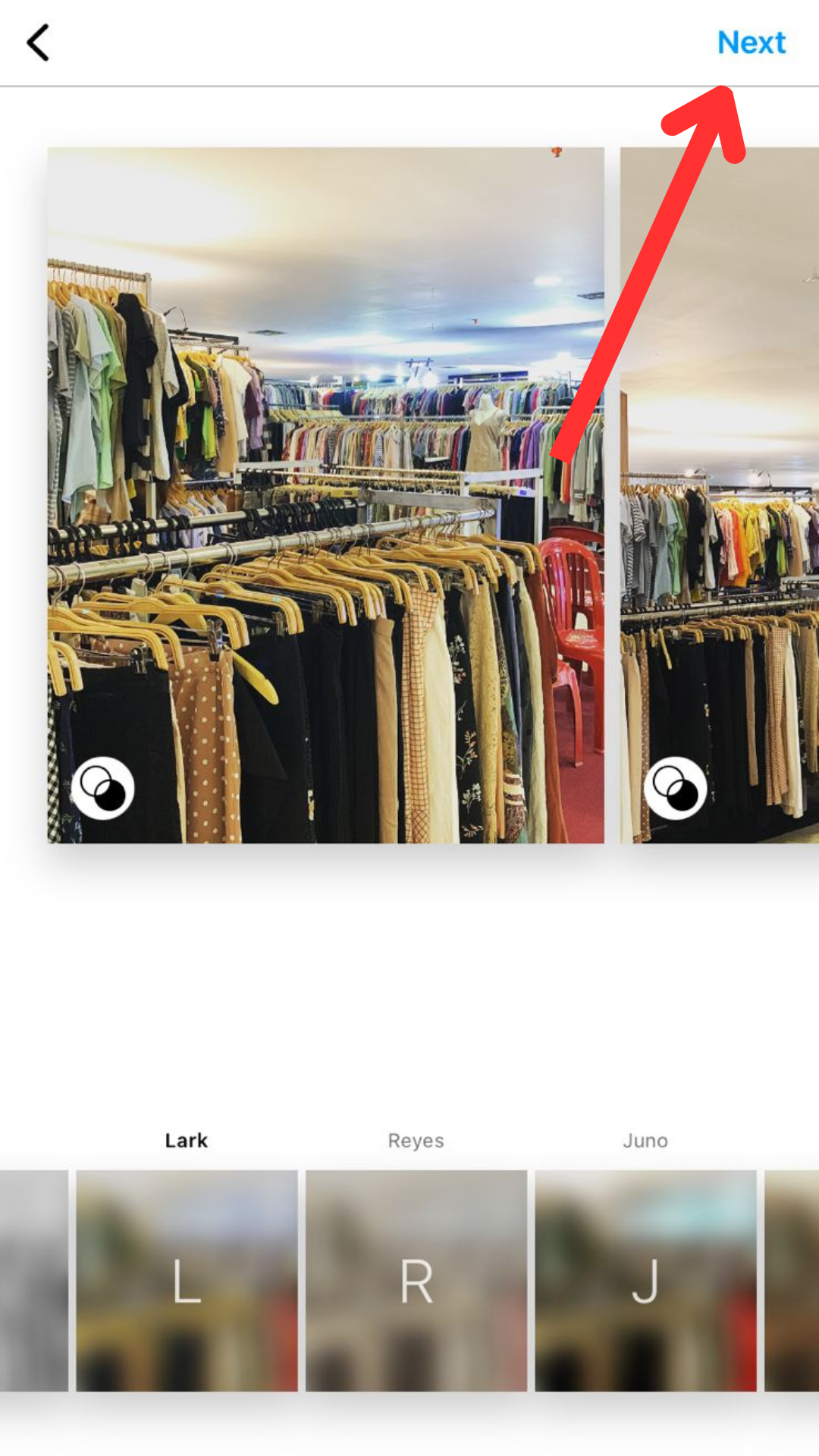
- Lalu ketikkan caption
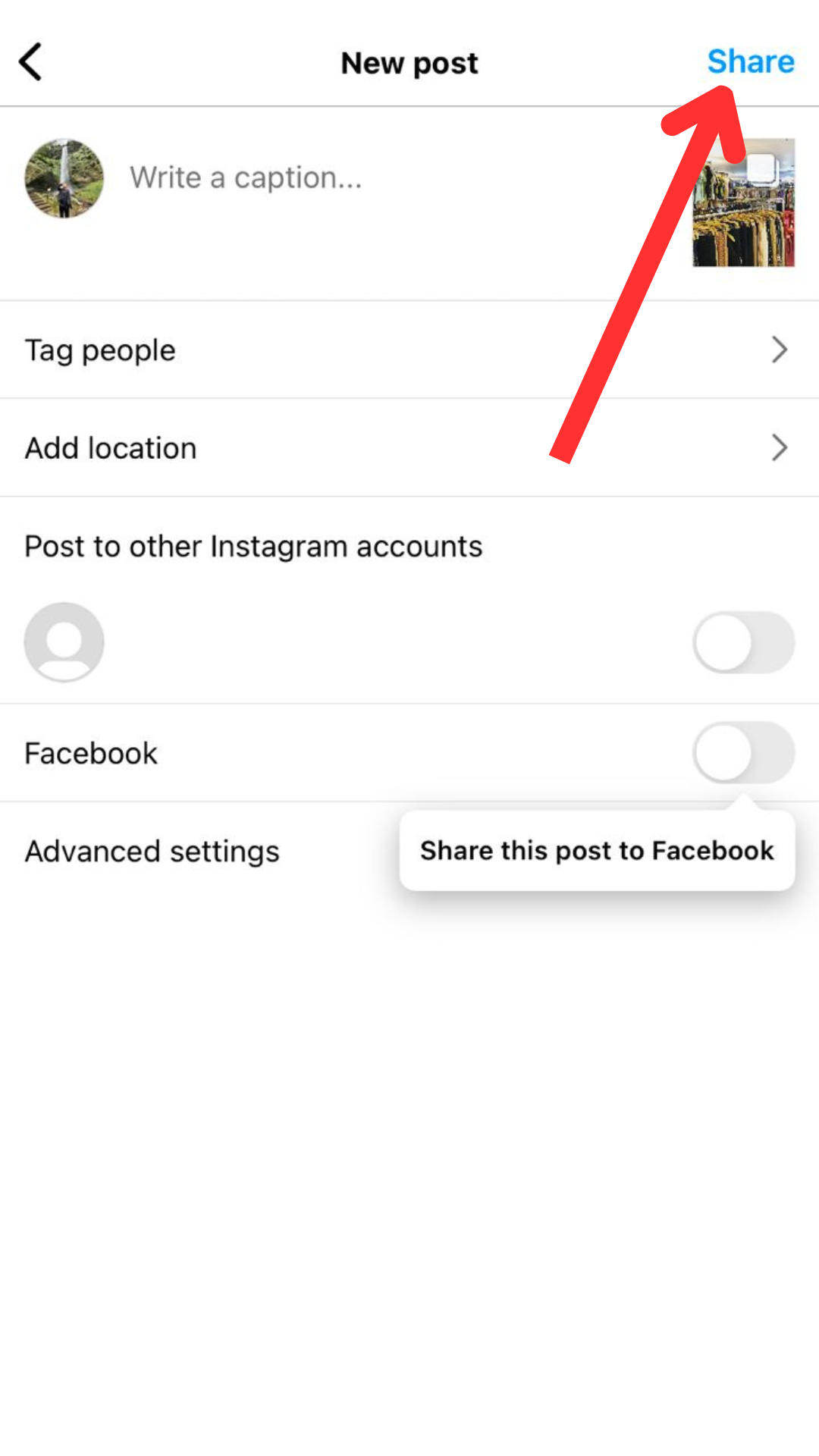
- Tekan share untuk memposting
3. Edit Foto Melalui Canva
Canva merupakan aplikasi yang berfungsi untuk mengedit foto. Aplikasi ini memiliki template yang bisa pengguna manfaatkan dengan mudah. Pengguna bisa mengakses canva melalui aplikasi atau browser. Berikut cara mudah mengedit melalui Canva secara gratis yaitu:
- Masuk ke akun Canva
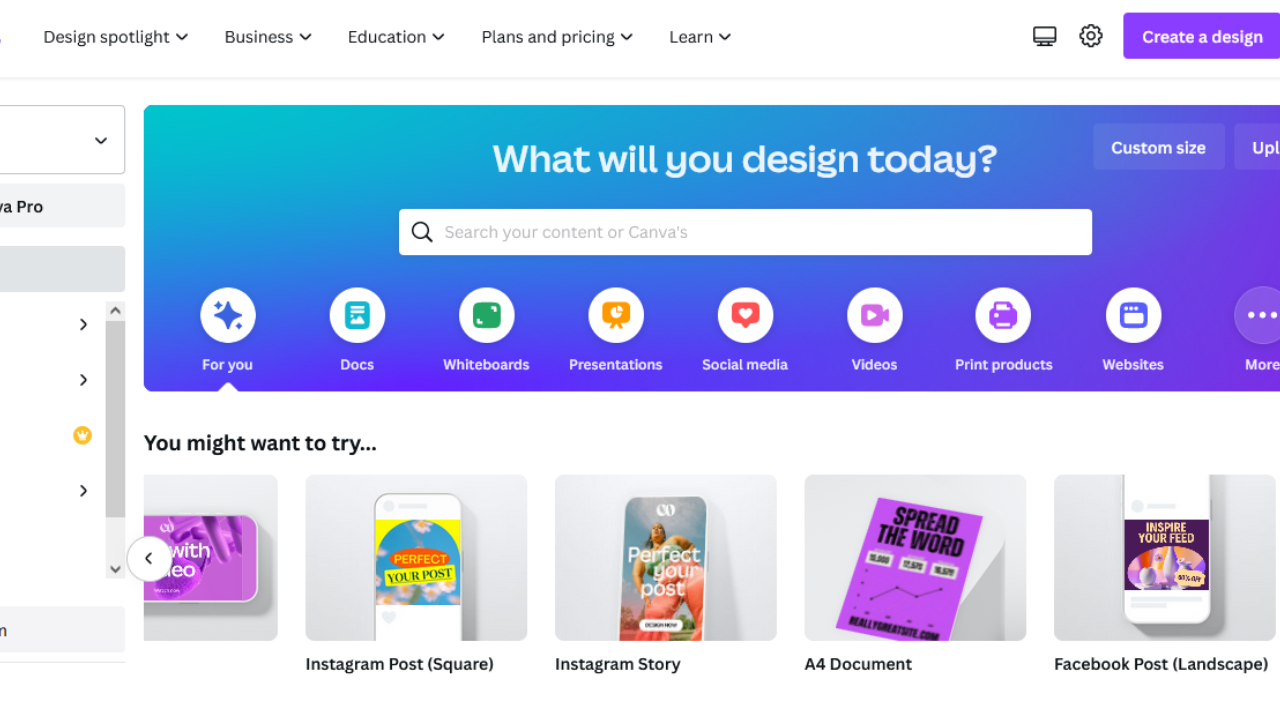
- Pilih template Instagram post atau story sesuai keinginan
- Kemudian pilih design
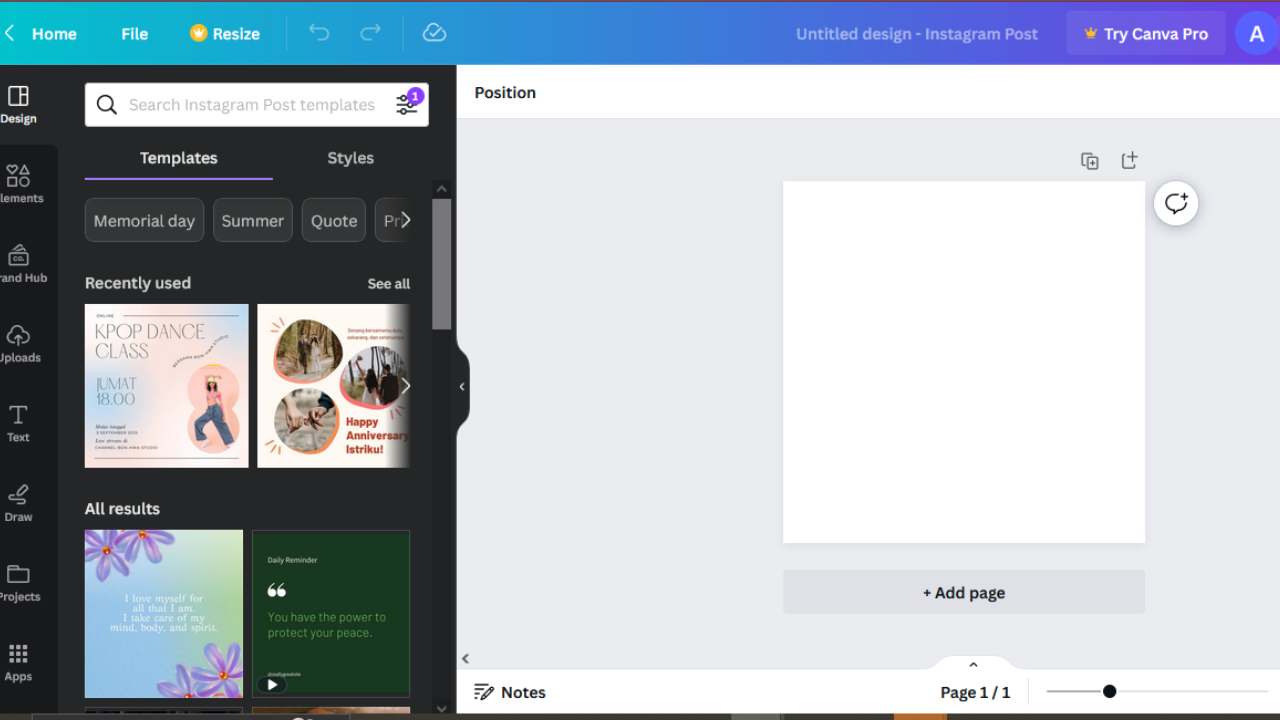
- Untuk menambahkan berbagai sticker klik elements
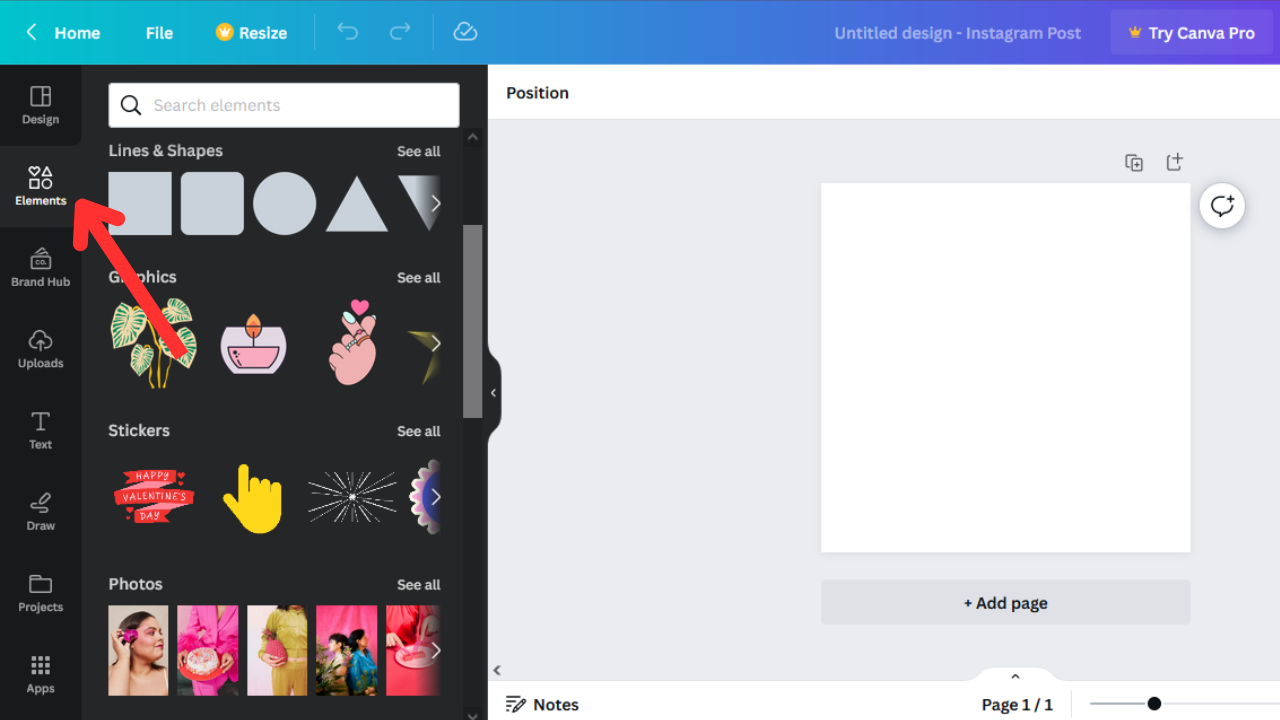
- Tambahkan foto dengan klik uploads
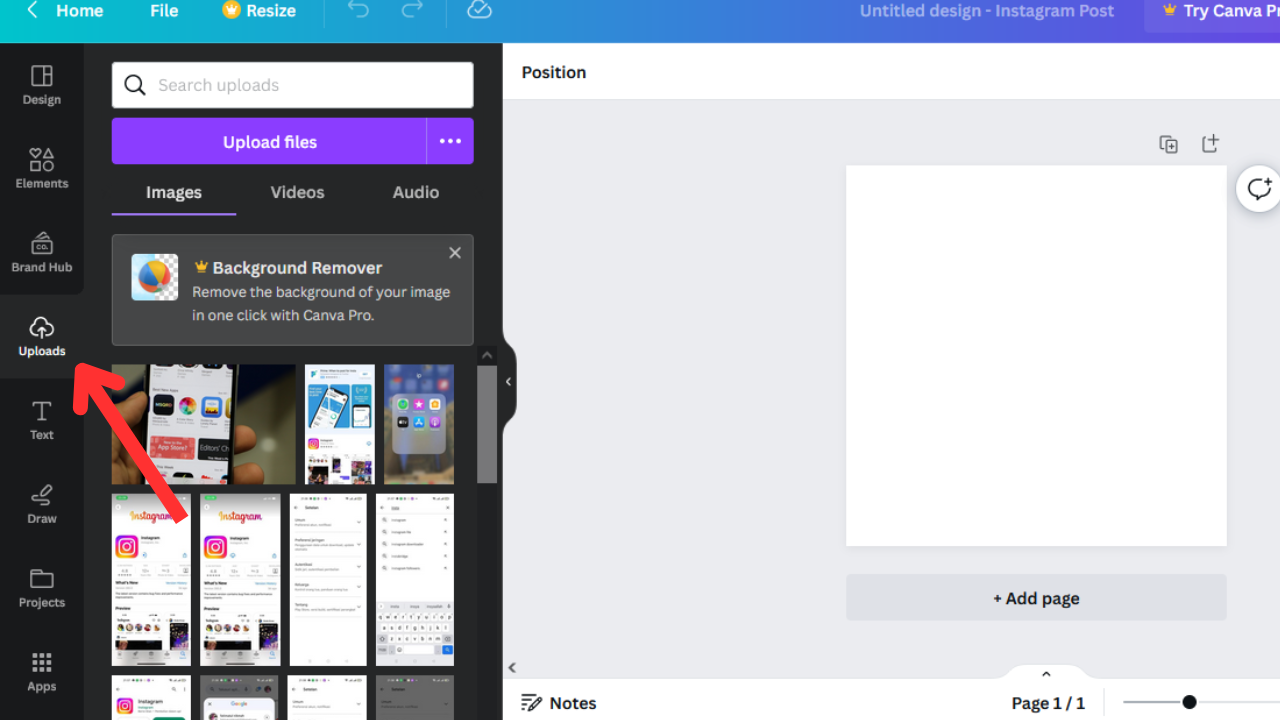
- Jika ingin menambahkan tulisan maka klik text
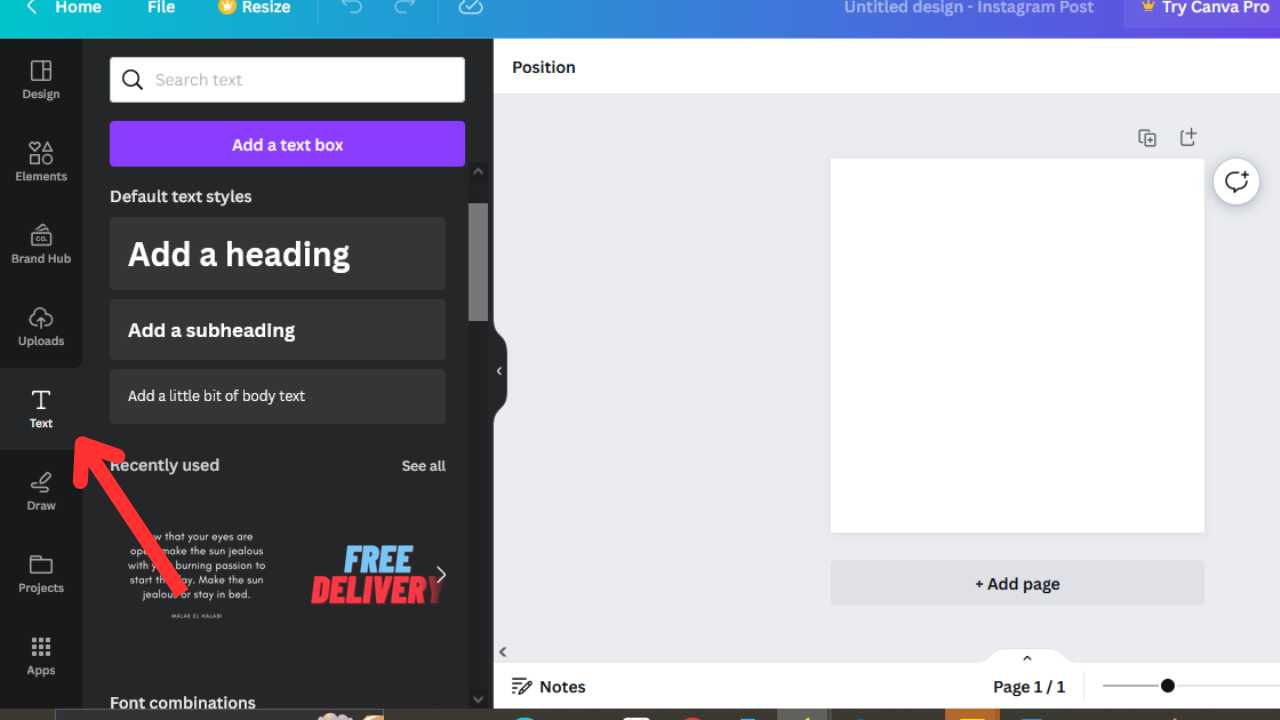
- Apabila sudah selesai proses edit maka klik share
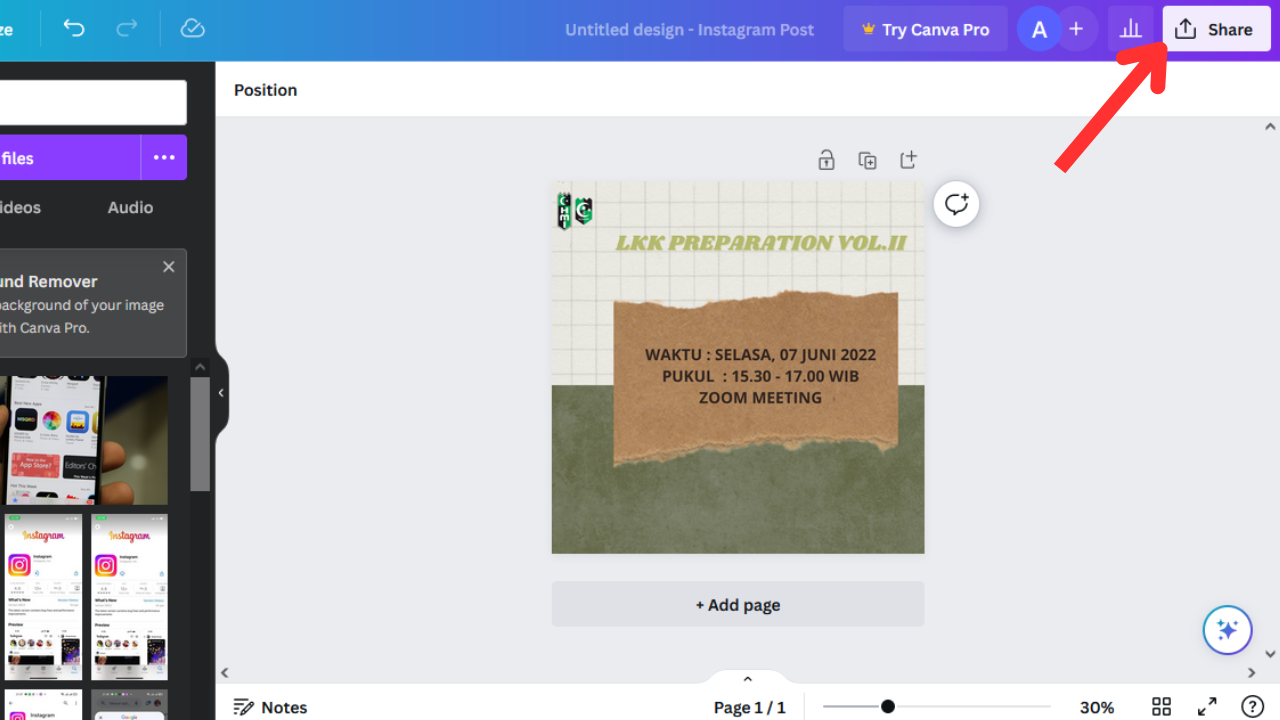
- Lalu klik download
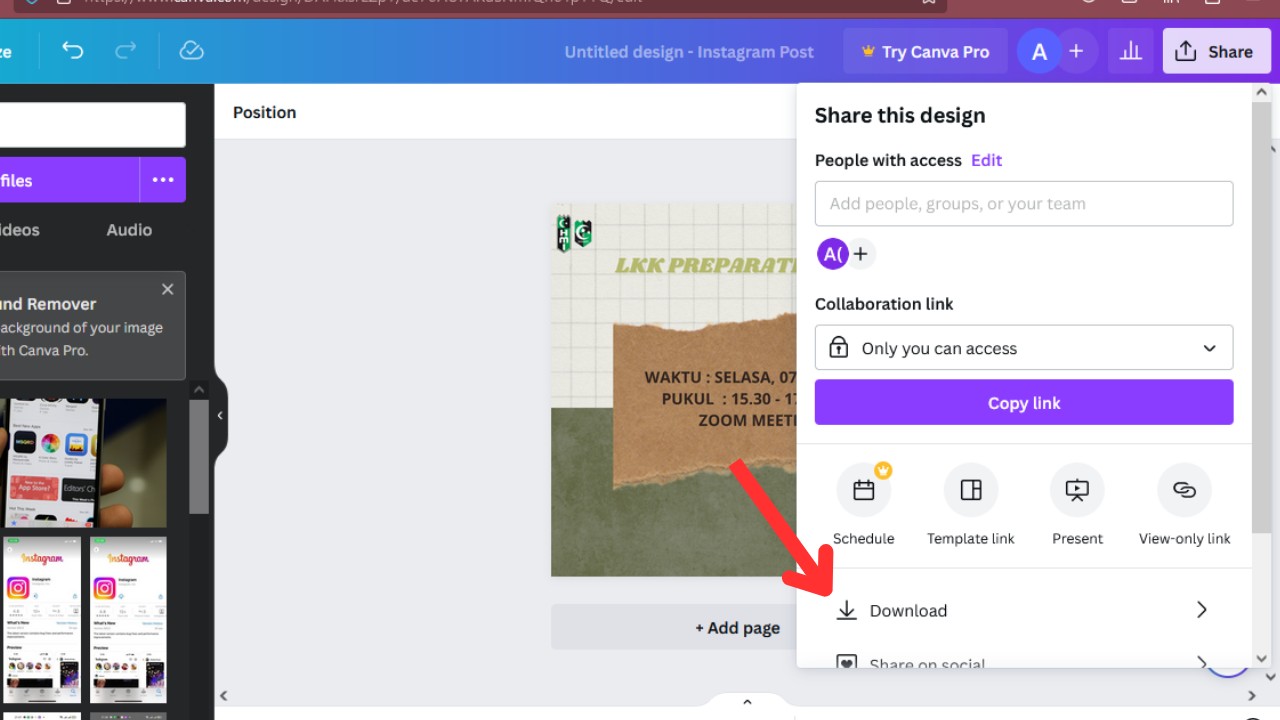
- Pilih file type
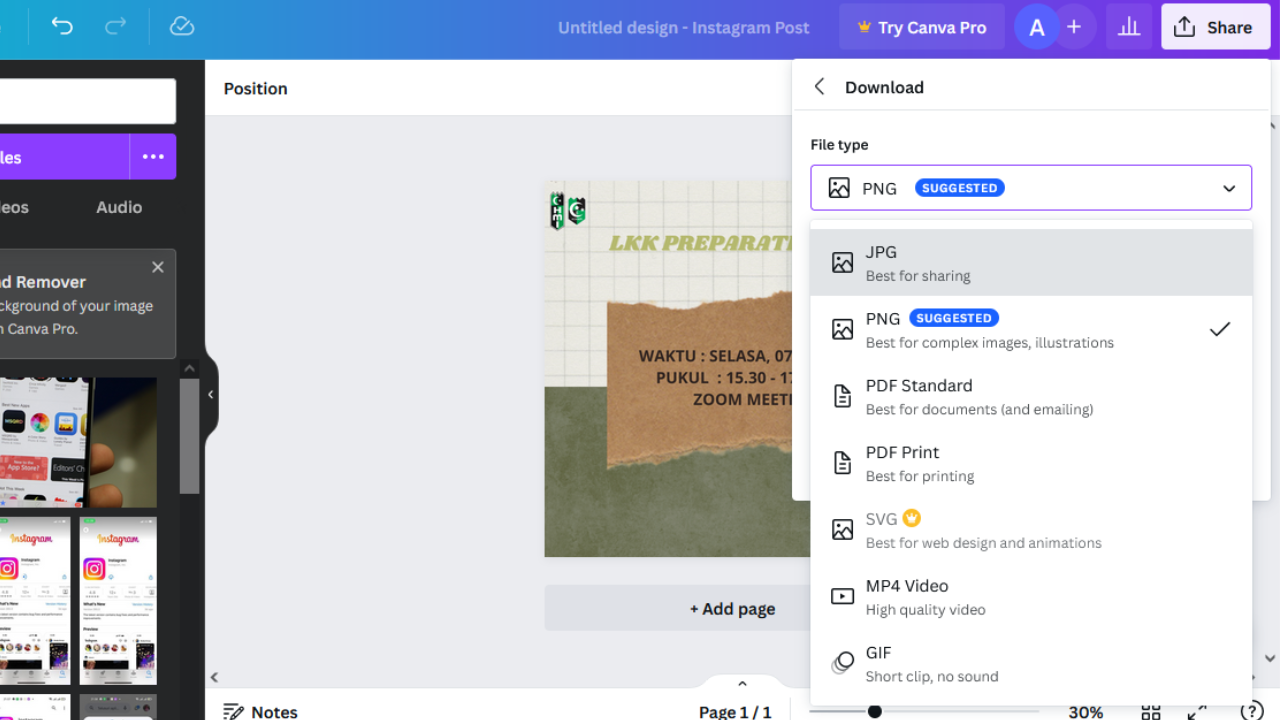
- Setelah itu klik download
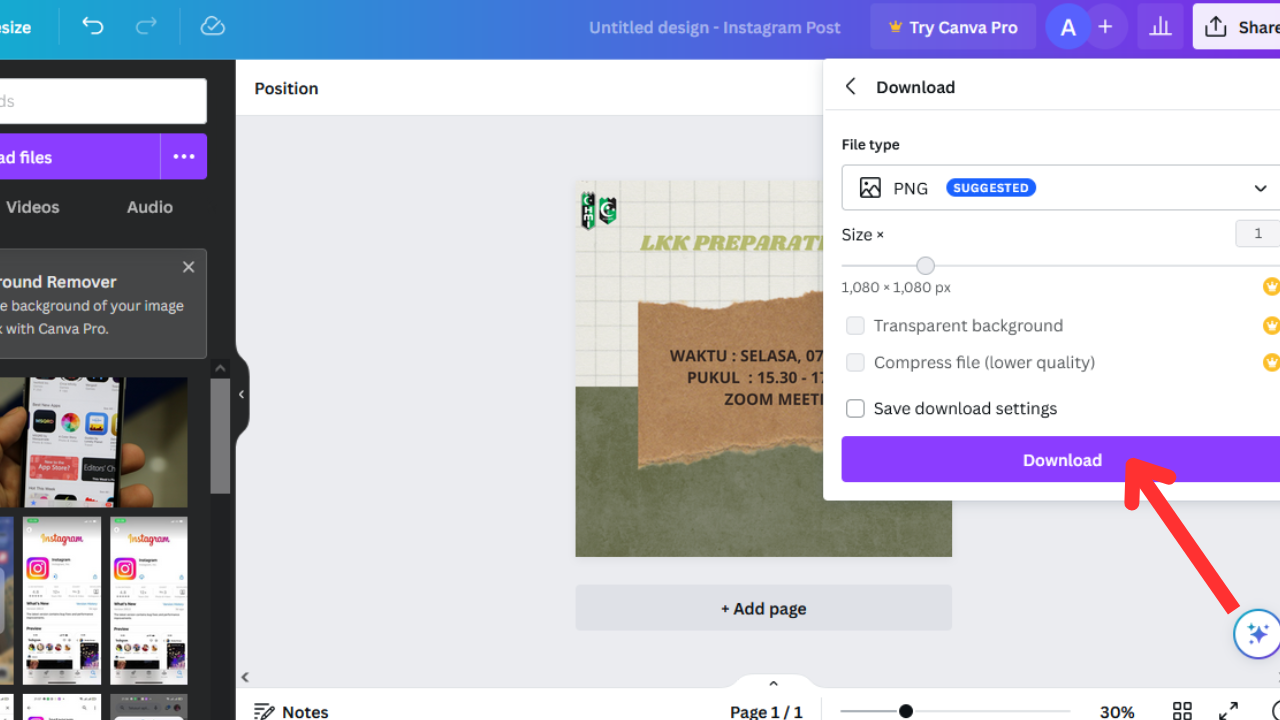
- Maka foto akan tersimpan dalam perangkat
- Masuk ke Instagram dan posting seperti biasa
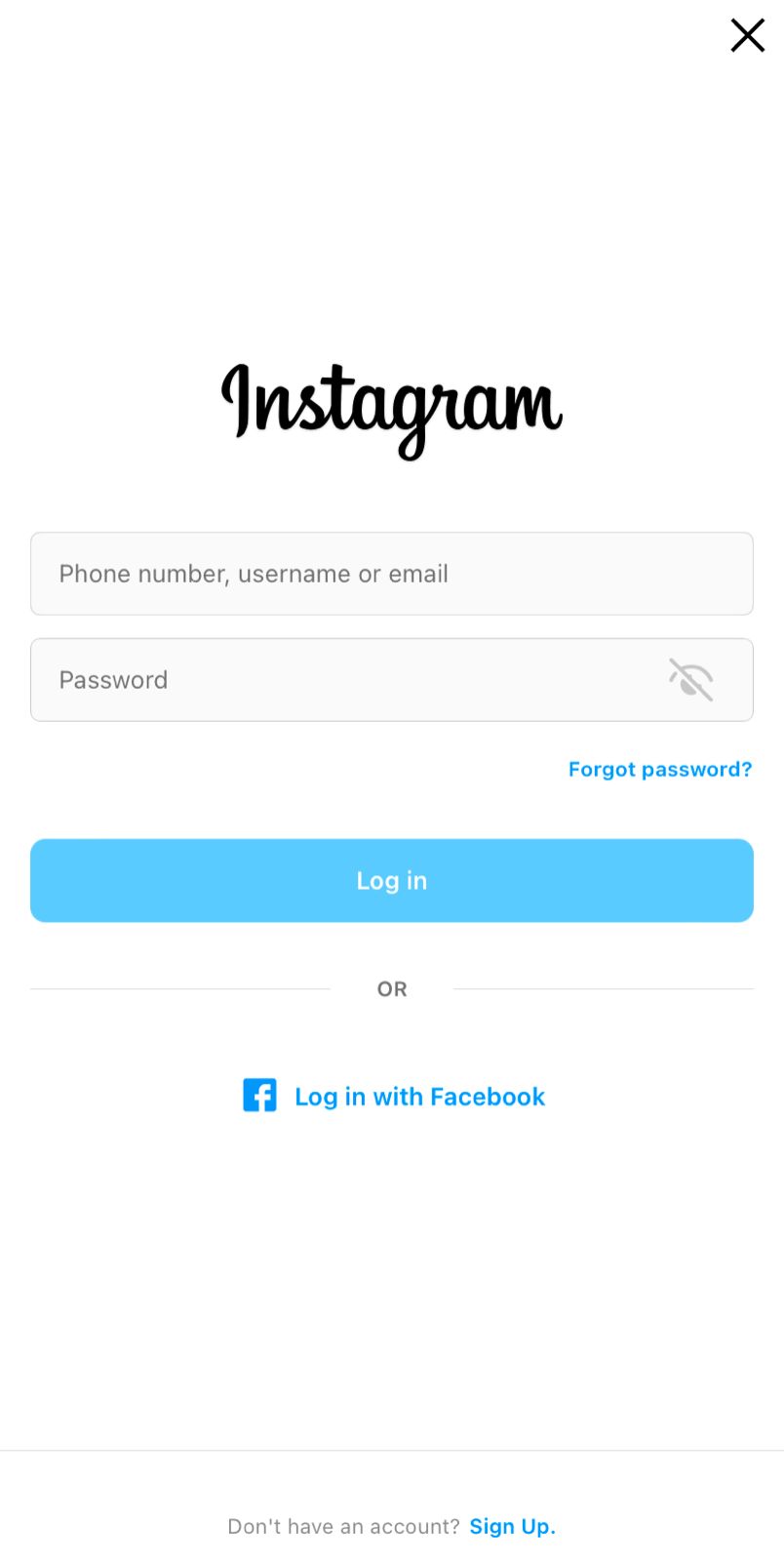
4. Edit Foto Postingan Menyambung
Ada fitur menarik dari canva yaitu pengguna bisa mengatur foto sesuai resolusi yang diinginkan. Nantinya foto tersebut akan tersambung ke slide selanjutnya. Maka hasil foto akan lebih menarik. Berikut cara mengedit foto agar tersambung saat pengguna posting di Instagram:
- Masuk ke akun Canva
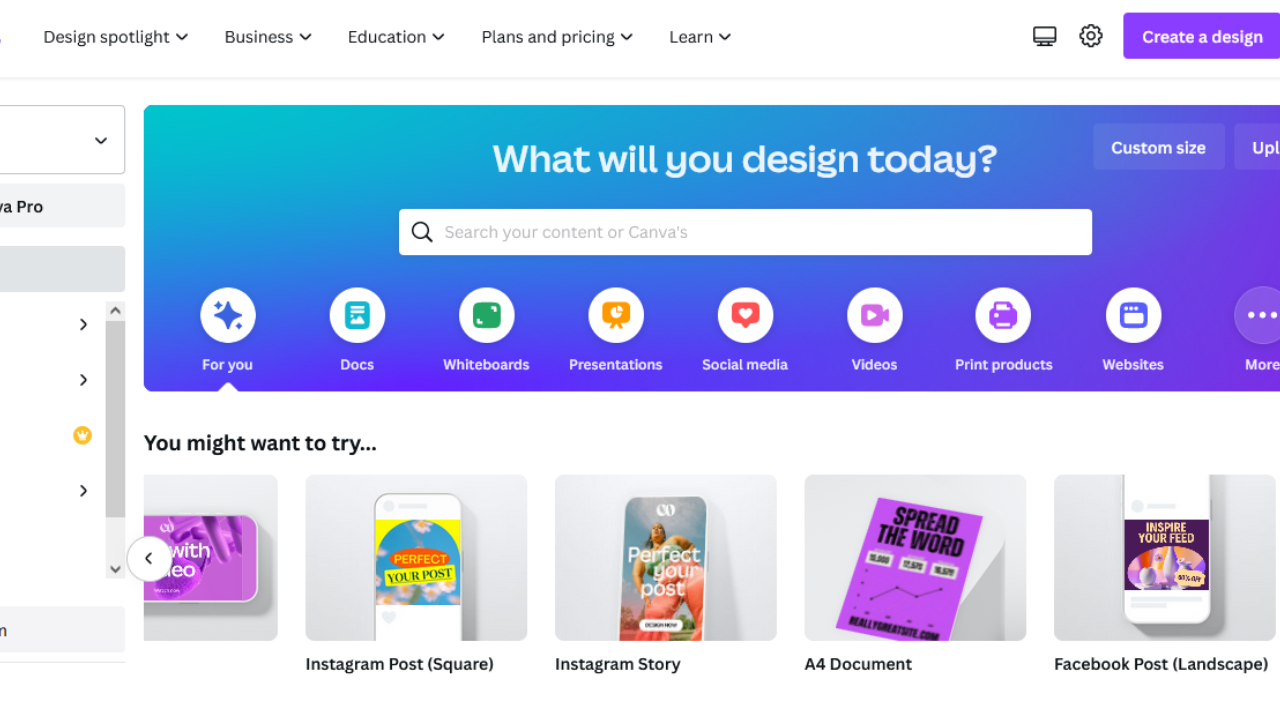
- Lalu klik custom size sesuai ukuran yang diinginkan
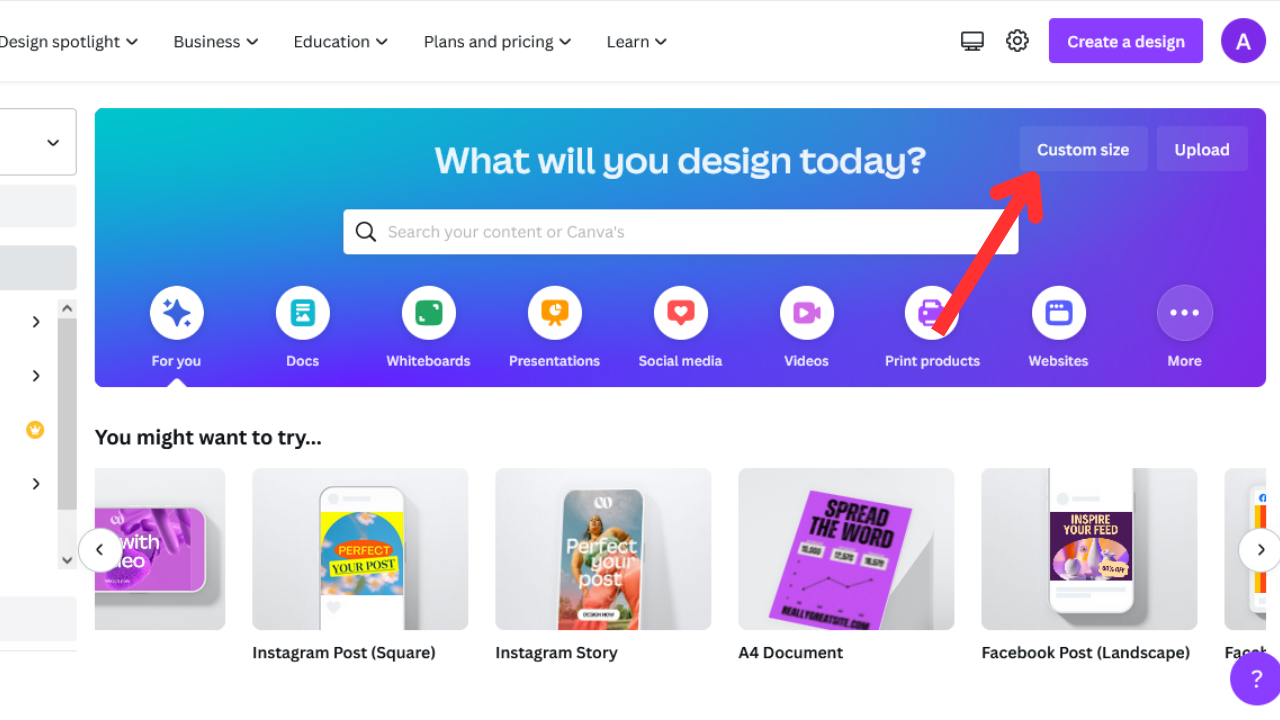
- Pada contoh ini untuk menambahkan tiga slide maka pilih ukuran 3240 x 1080 px
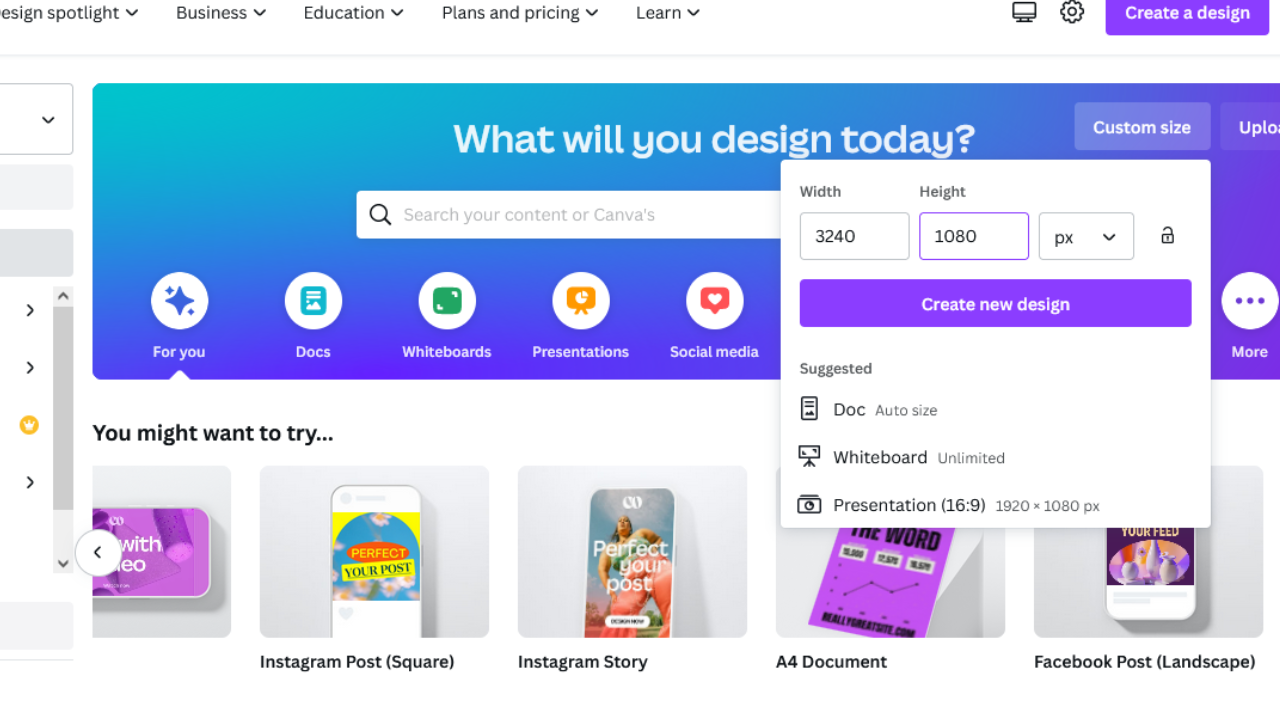
- Klik create new design
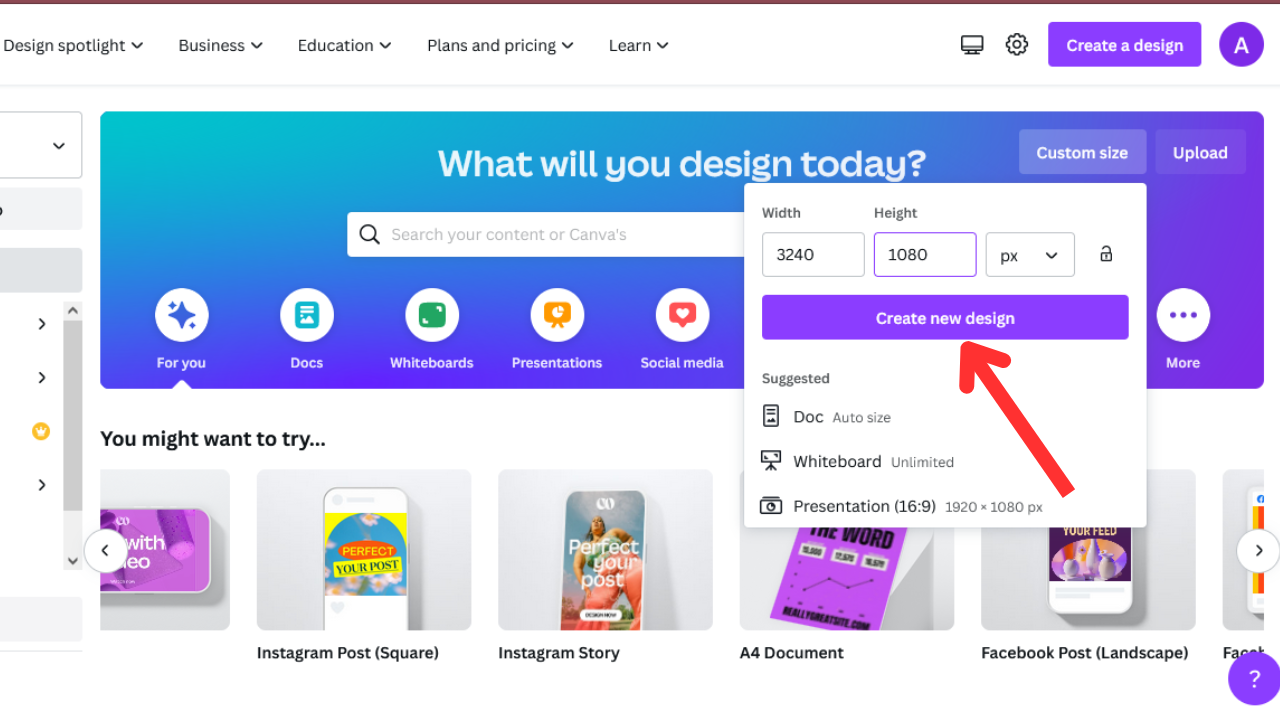
- Akan muncul lembaran panjang kosong
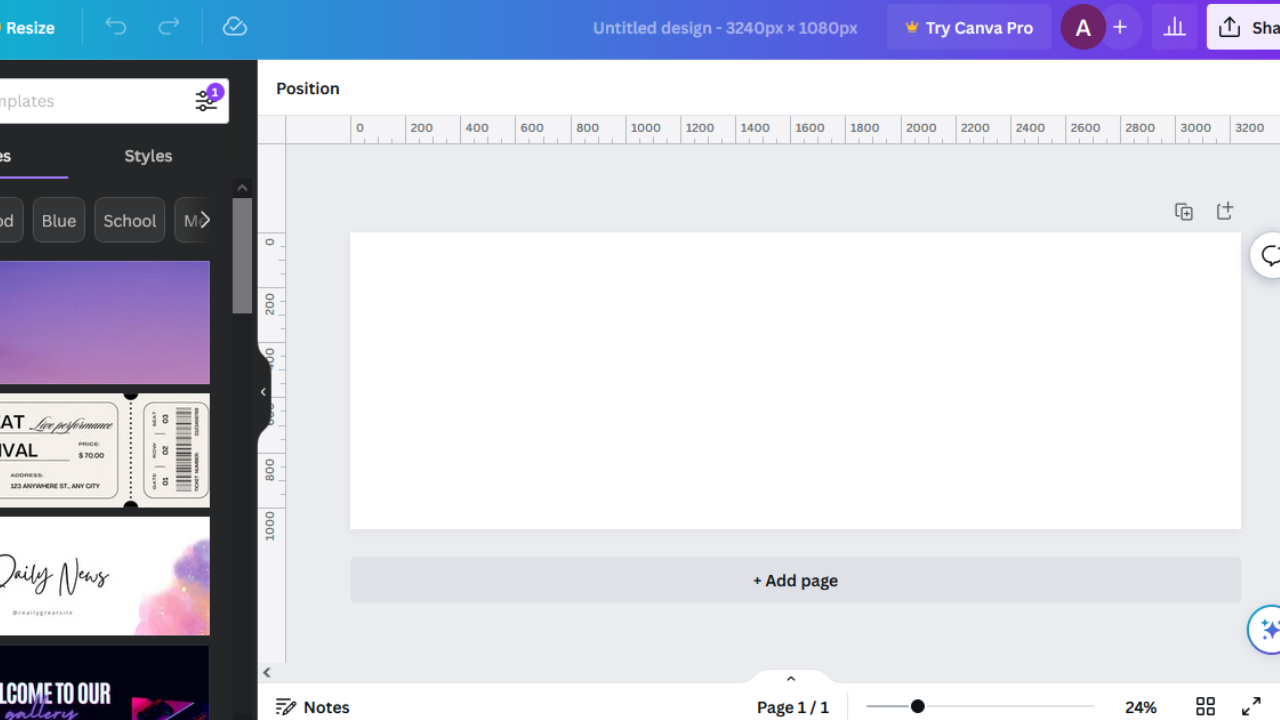
- Untuk memudahkan dalam membuat slide maka klik elements
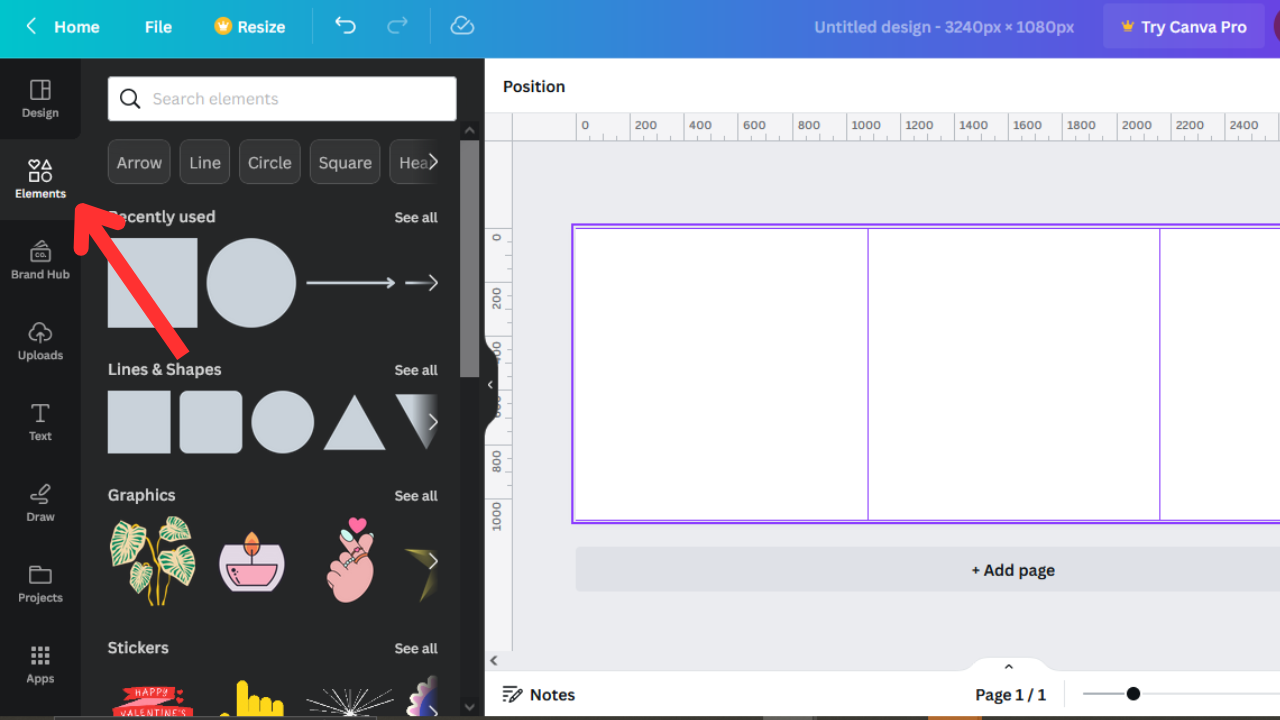
- Klik persegi dengan ukuran 1080 x 1080 px sebanyak tiga kali
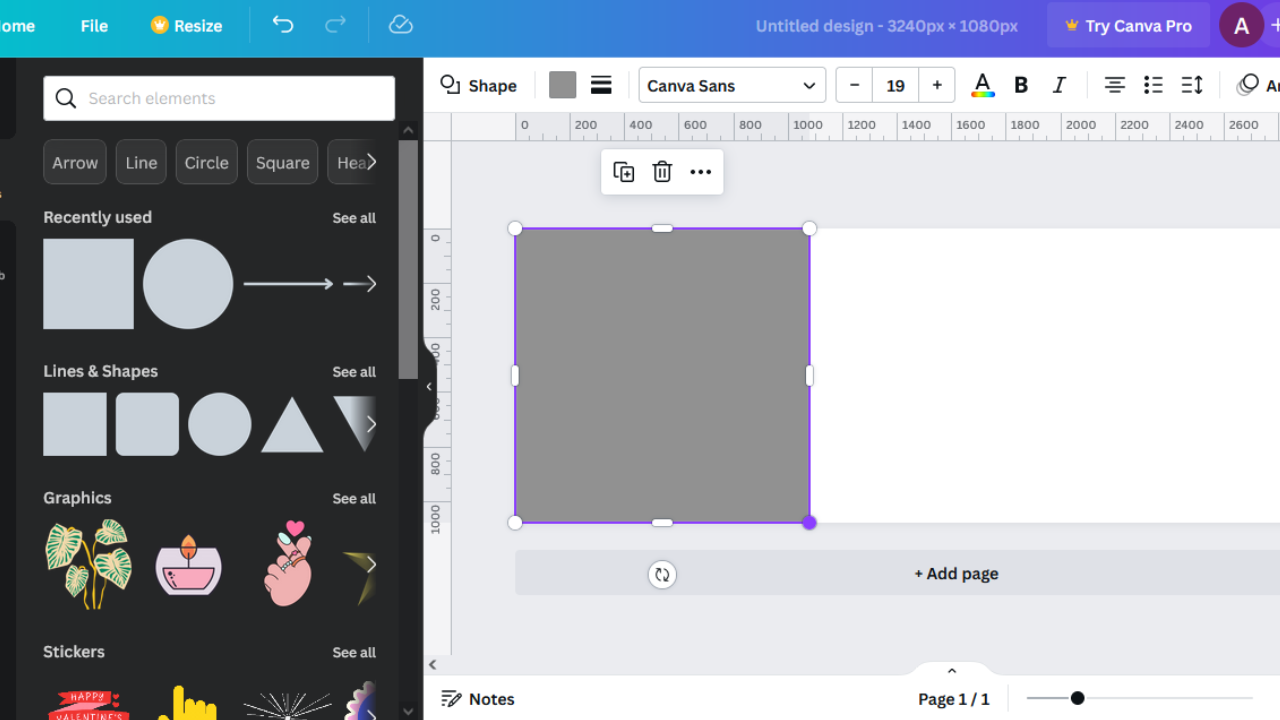
- Lalu tarik penggaris pada sisi samping untuk memudahkan pengukuran slide
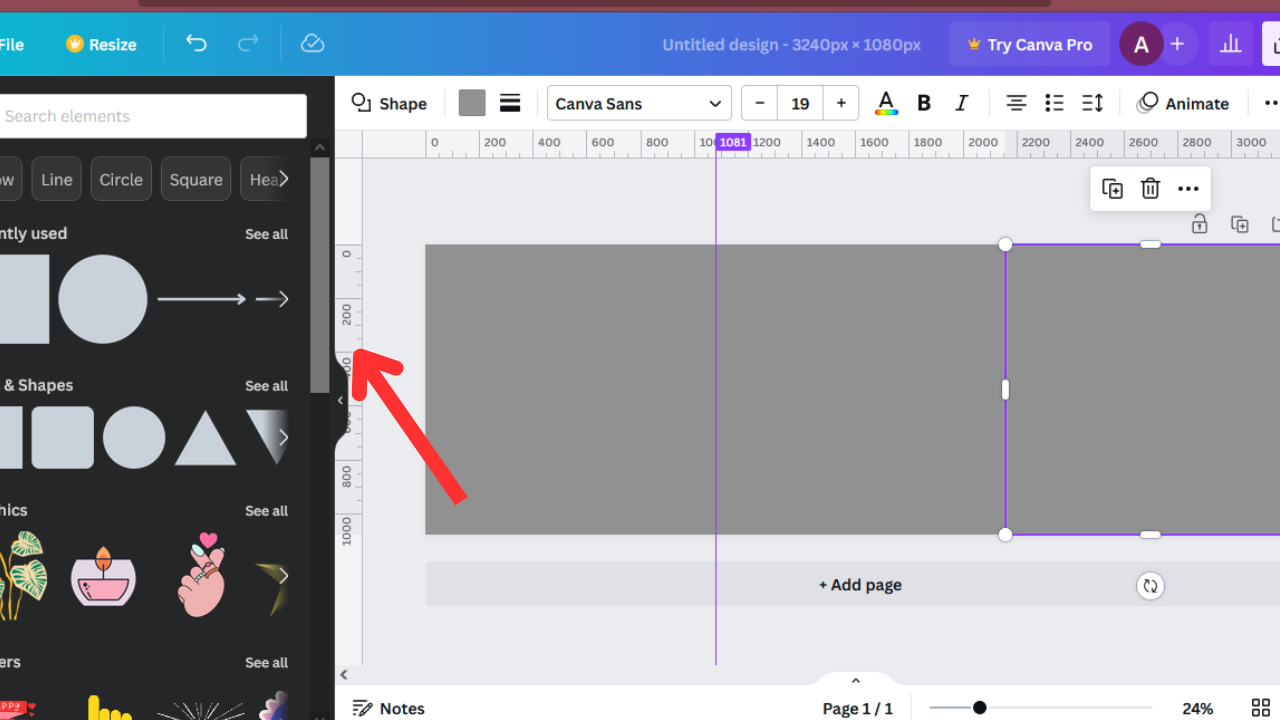
- Maka akan terlihat garis di setiap ukuran persegi
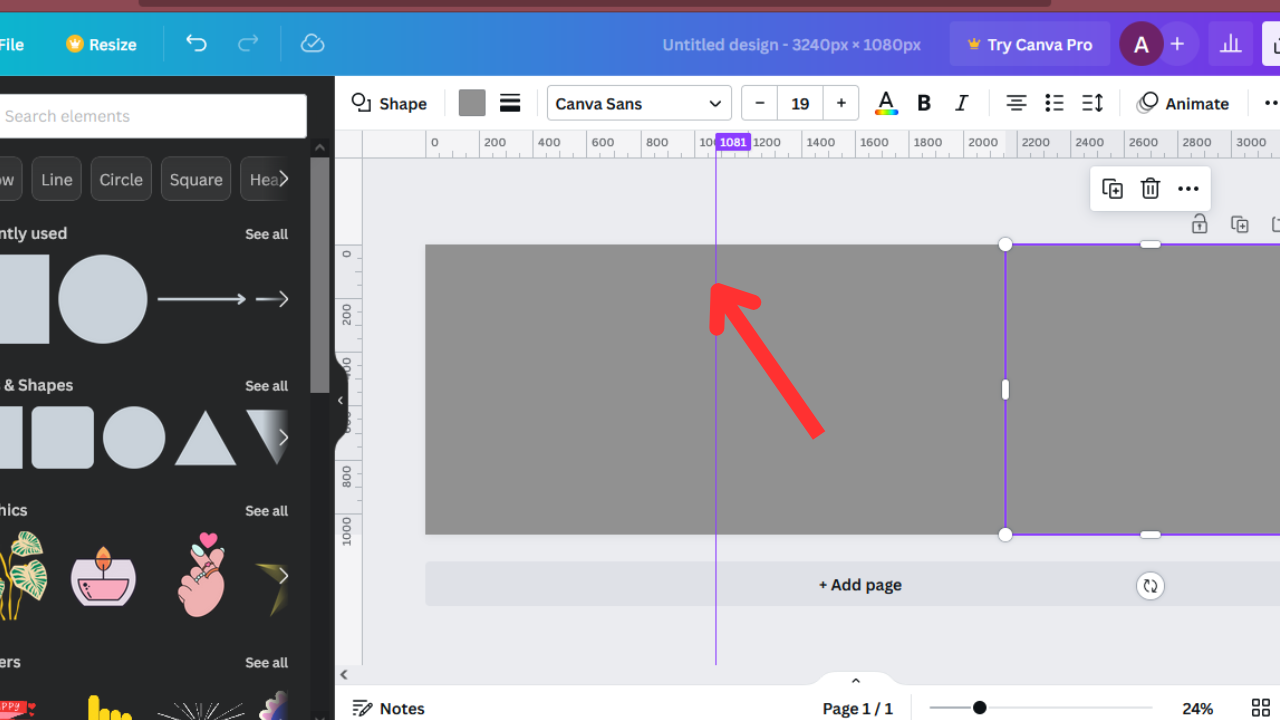
- Lalu hapus persegi tadi dengan klik delete pada keyboard
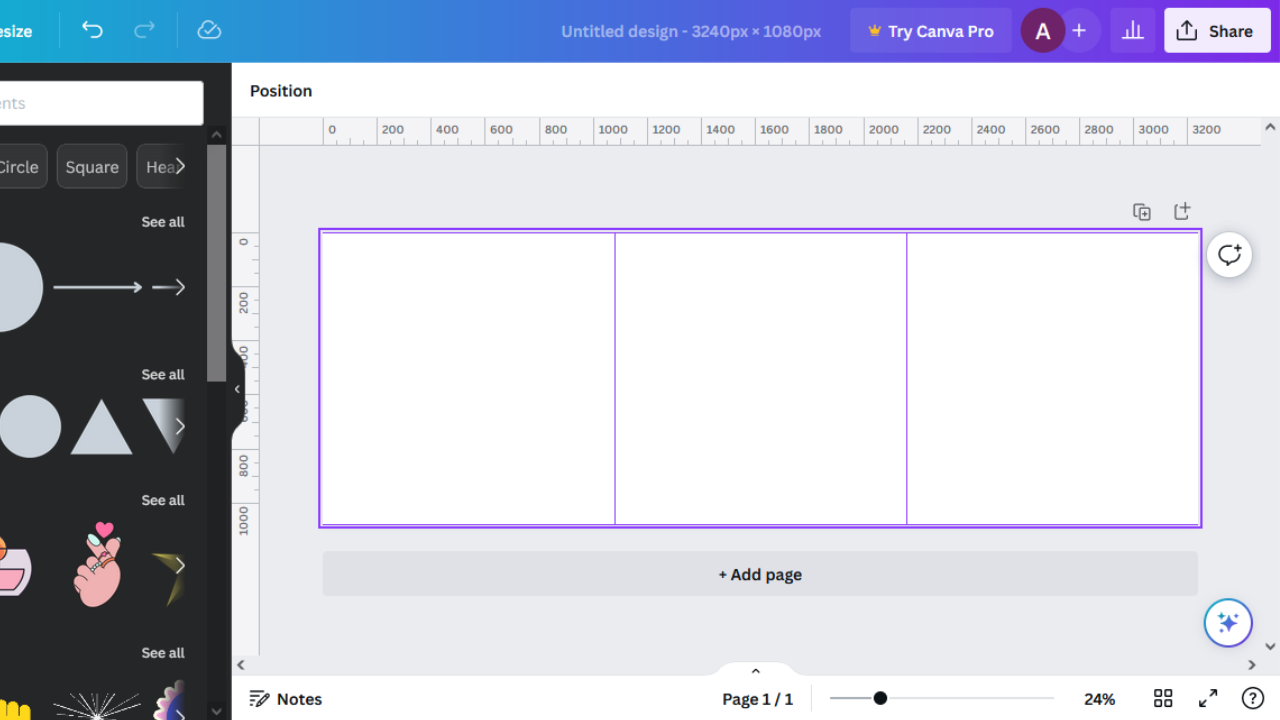
- Lalu tambahkan foto dengan klik pada uploads
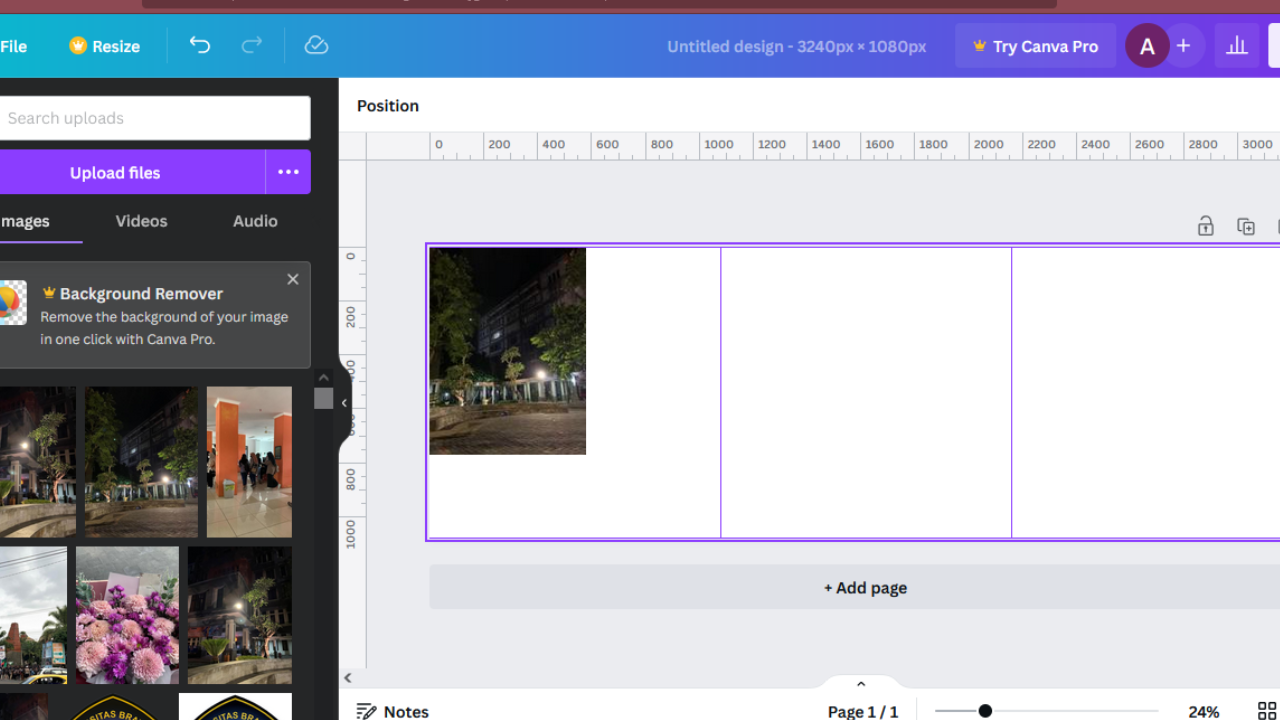
- Atur posisi foto sesuai keinginan
- Tambahkan tulisan dengan klik text
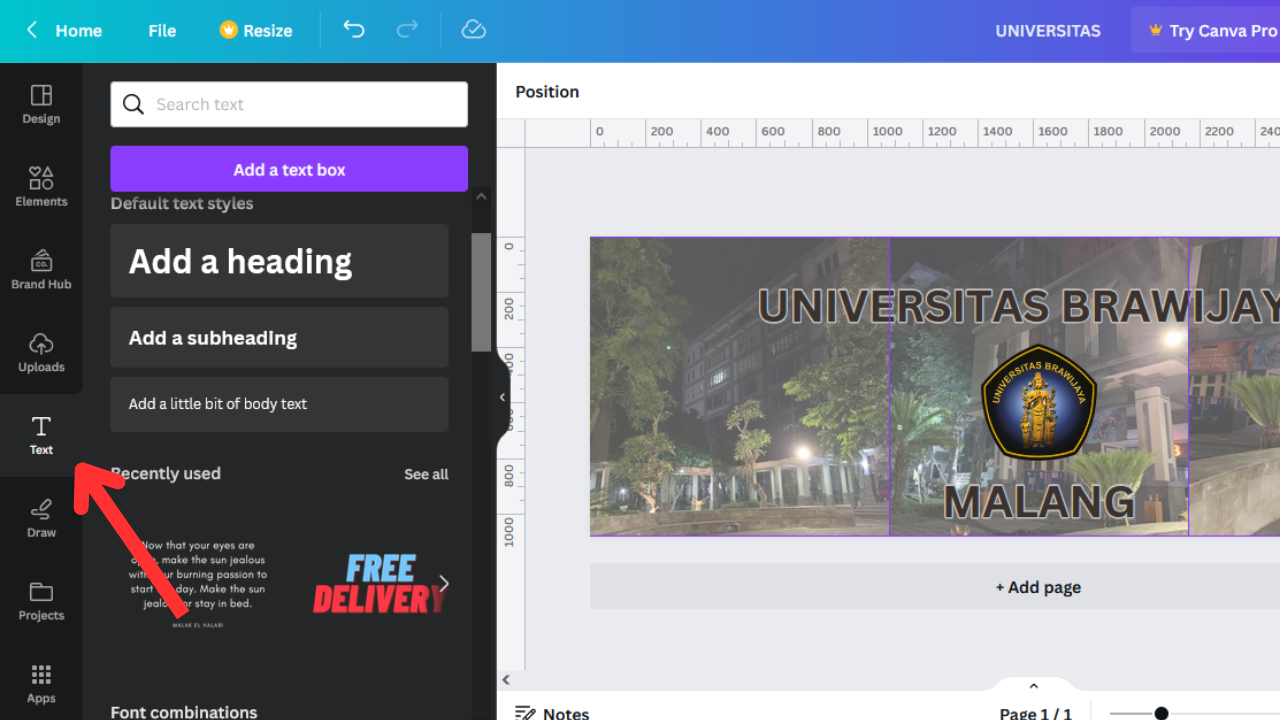
- Atur ukuran dan edit tulisan
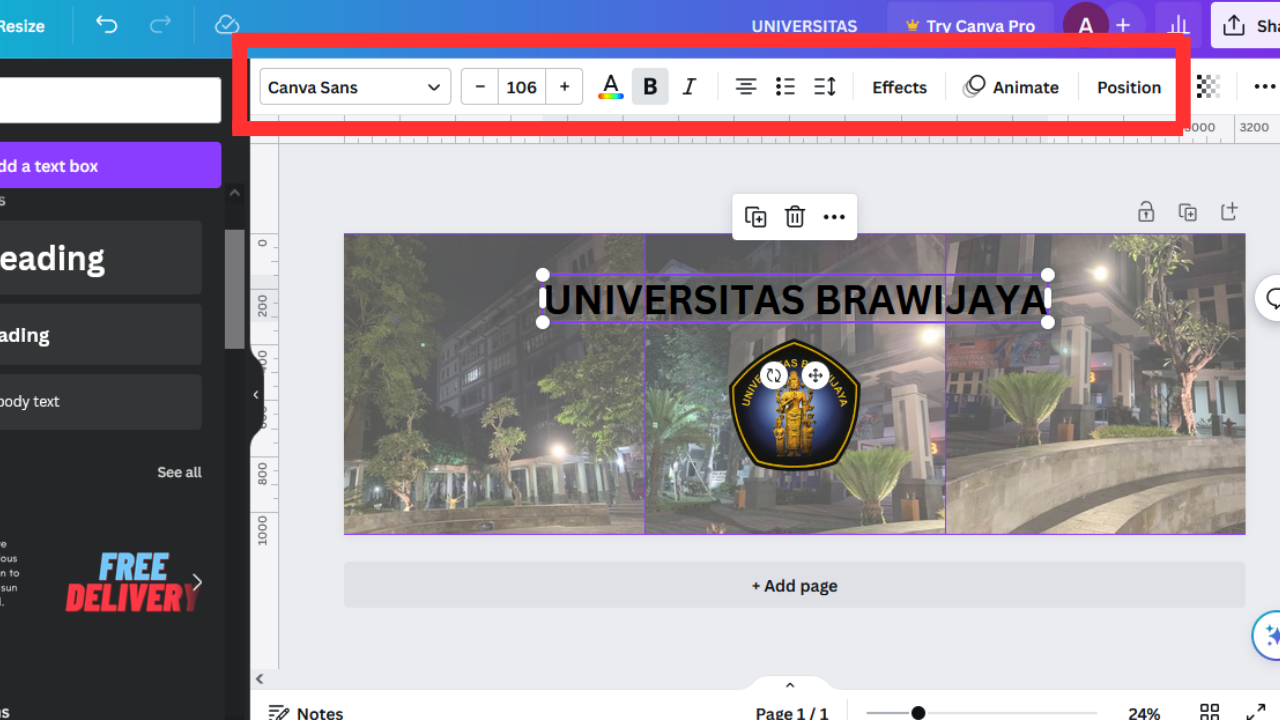
- Setelah semua selesai klik share
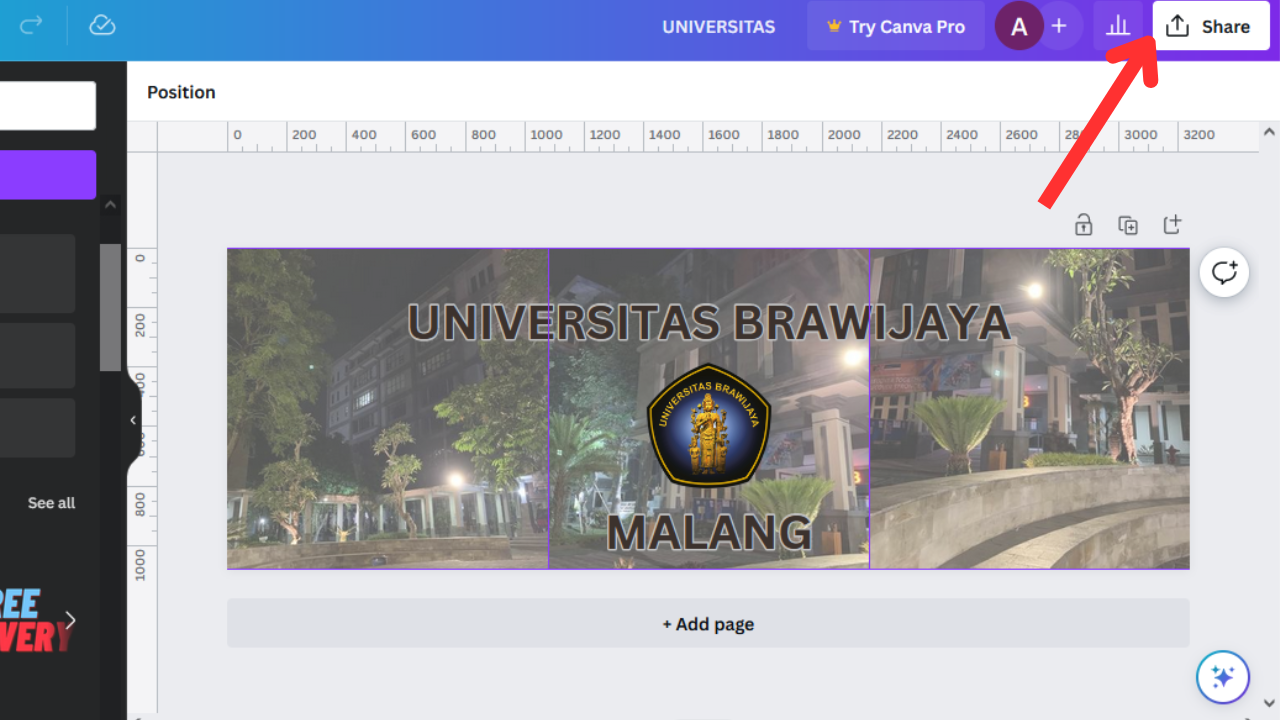
- Klik download
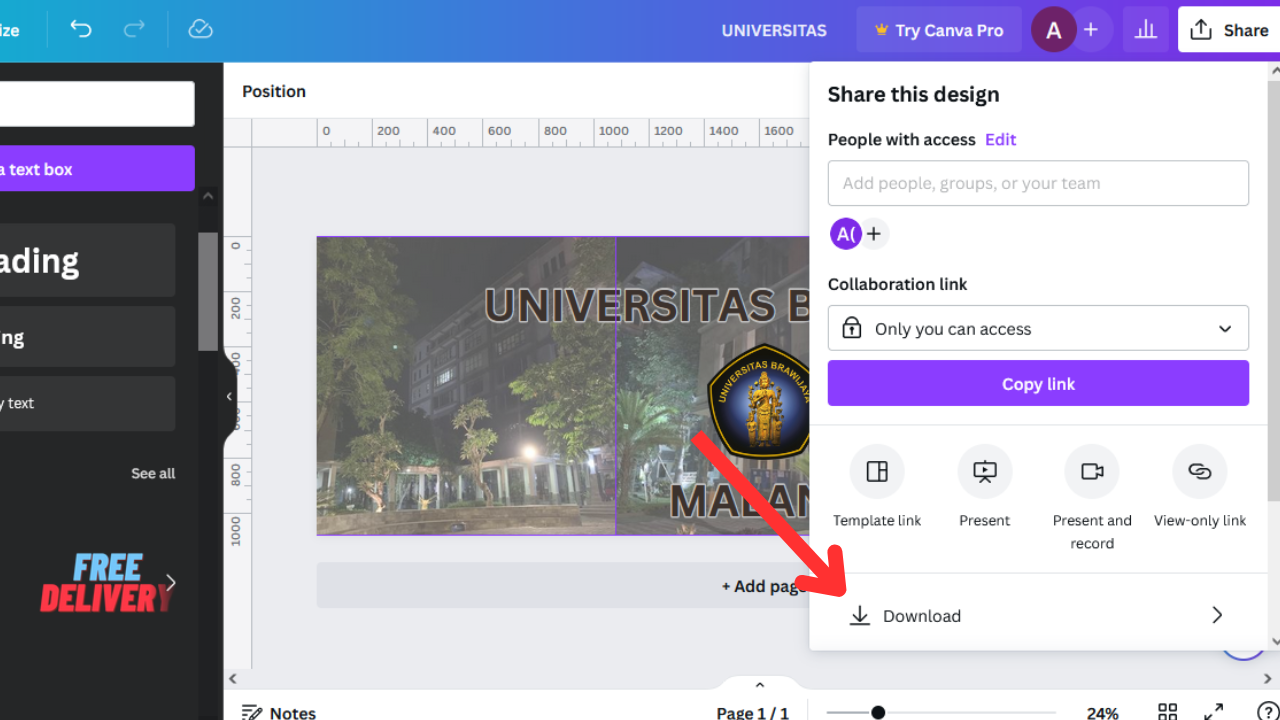
- Pilih file type dan klik download
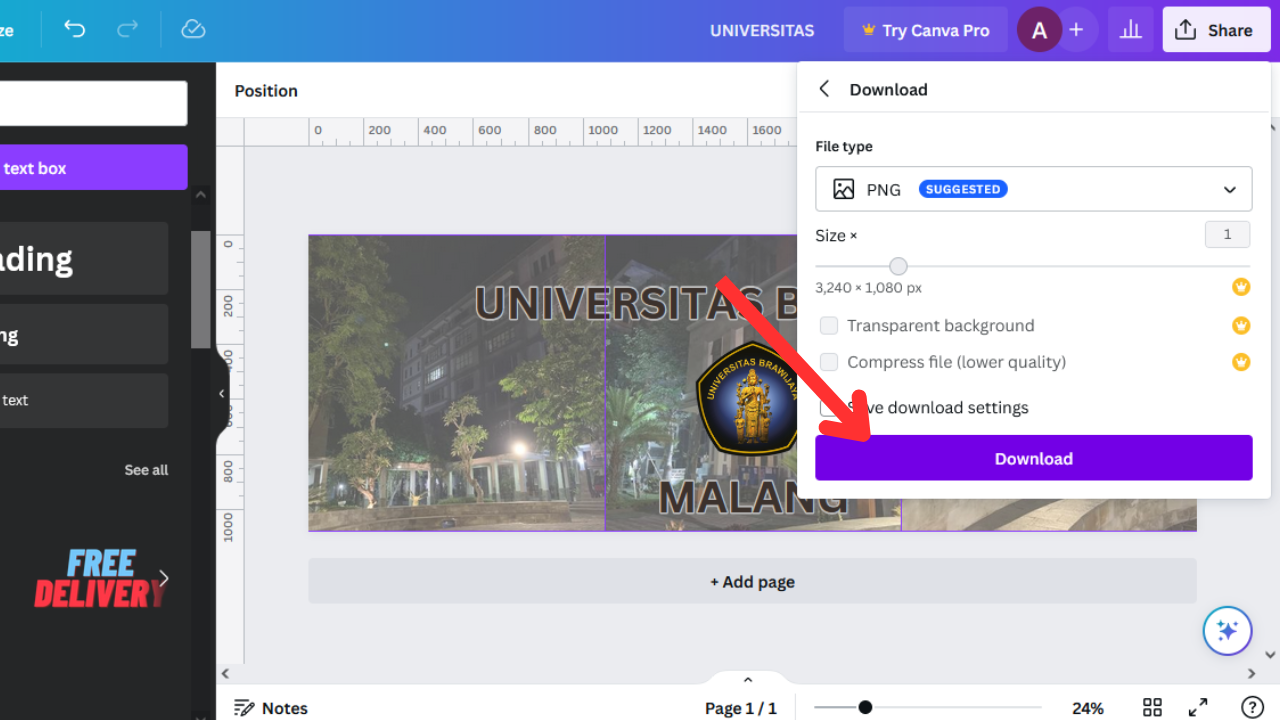
- Pengguna perlu memotong sesuai ukuran slide Instagram dengan membuka image splitter
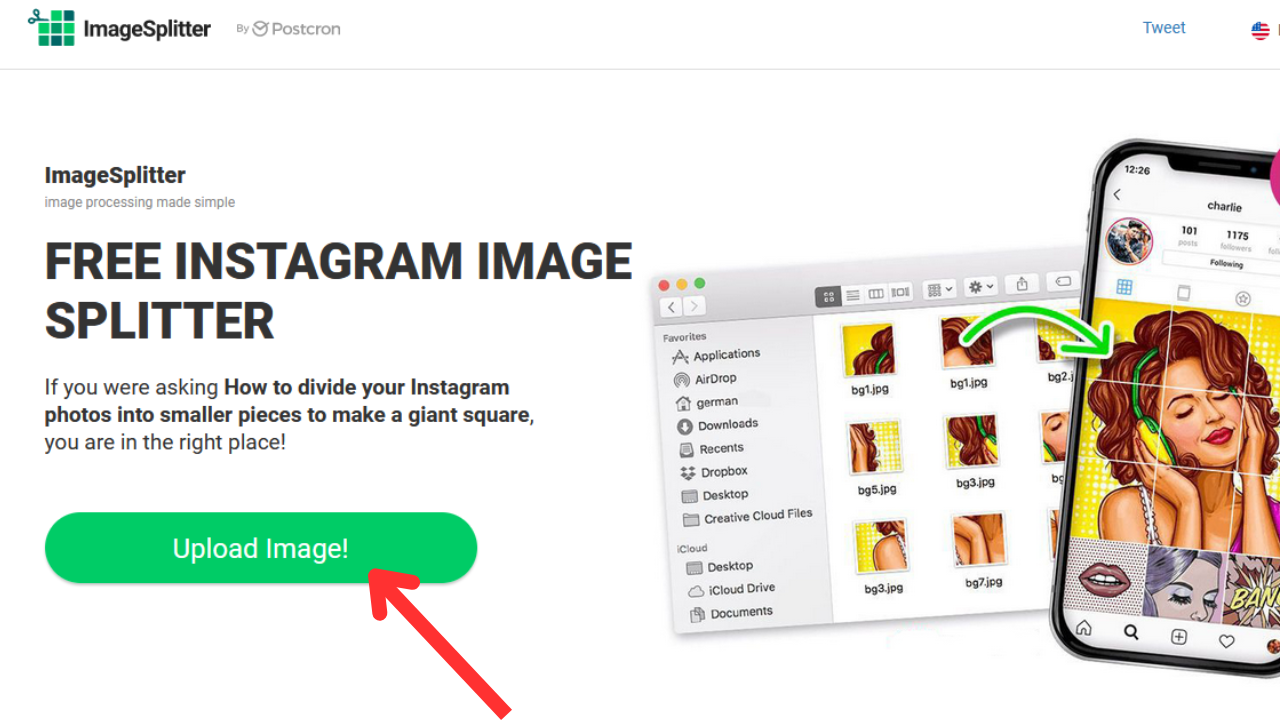
- Upload foto yang telah terdownload pada Canva
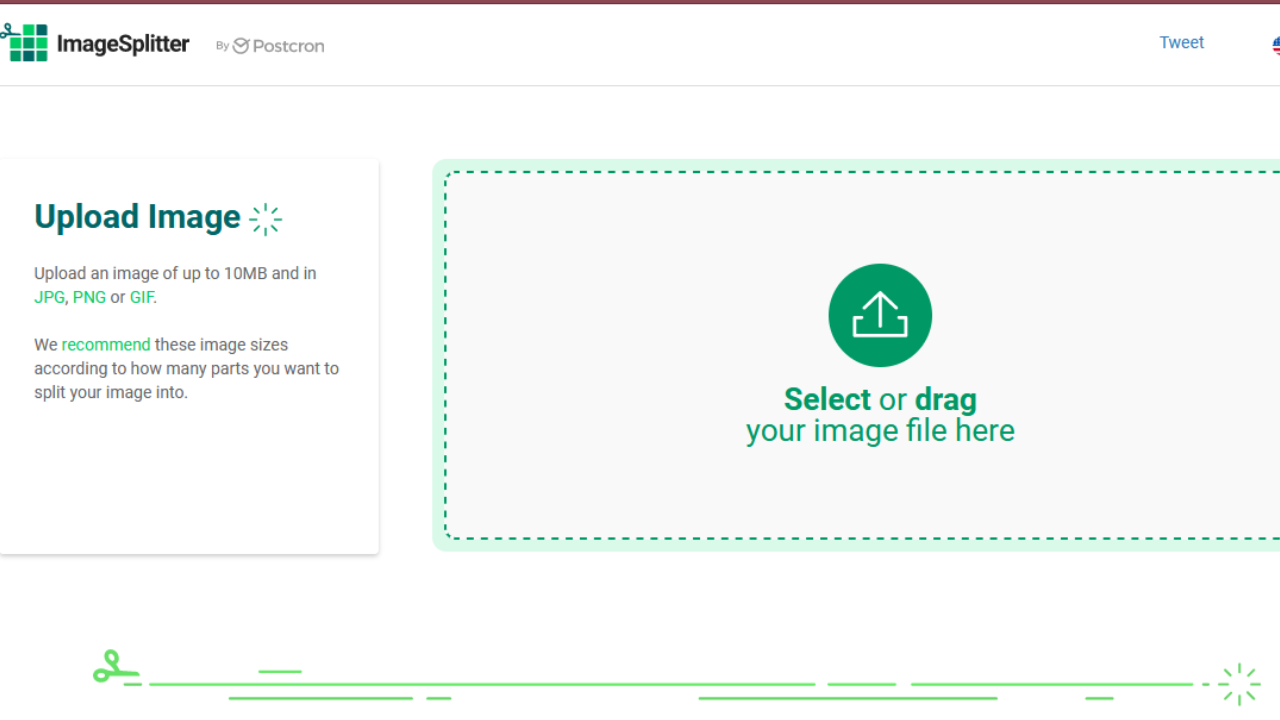
- Kemudian pisahkan sesuai keinginan
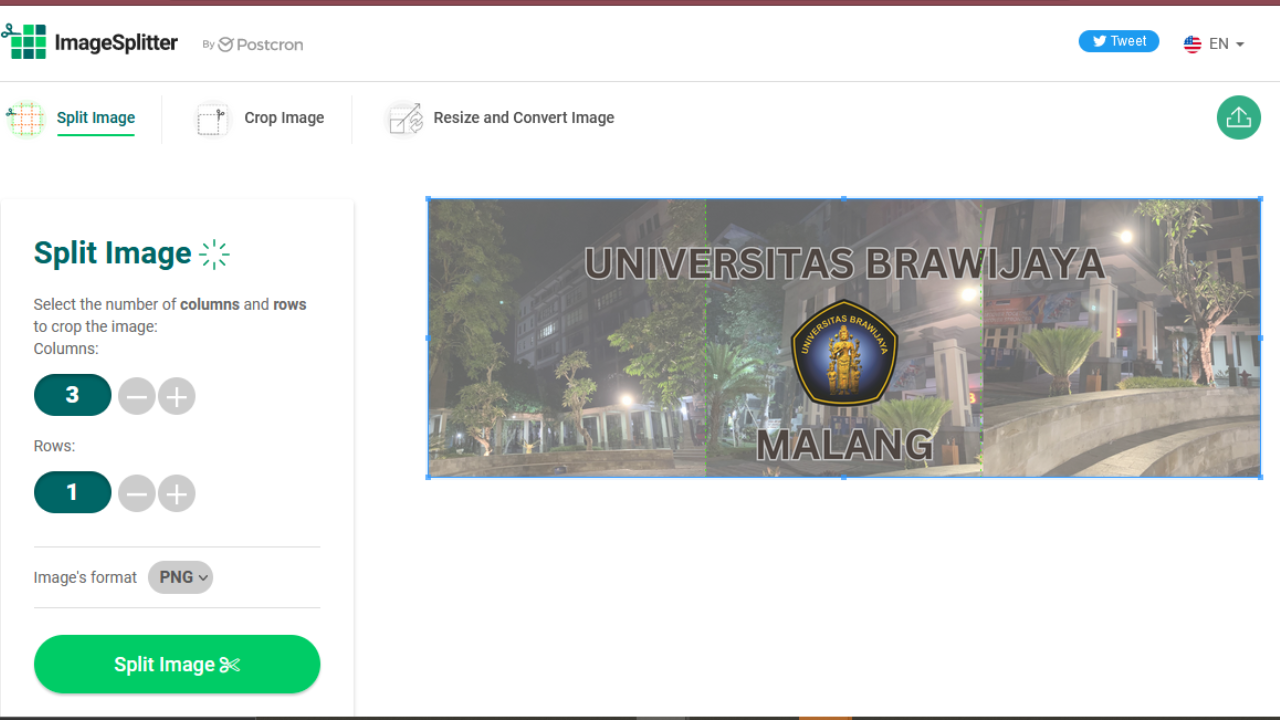
- Klik split image
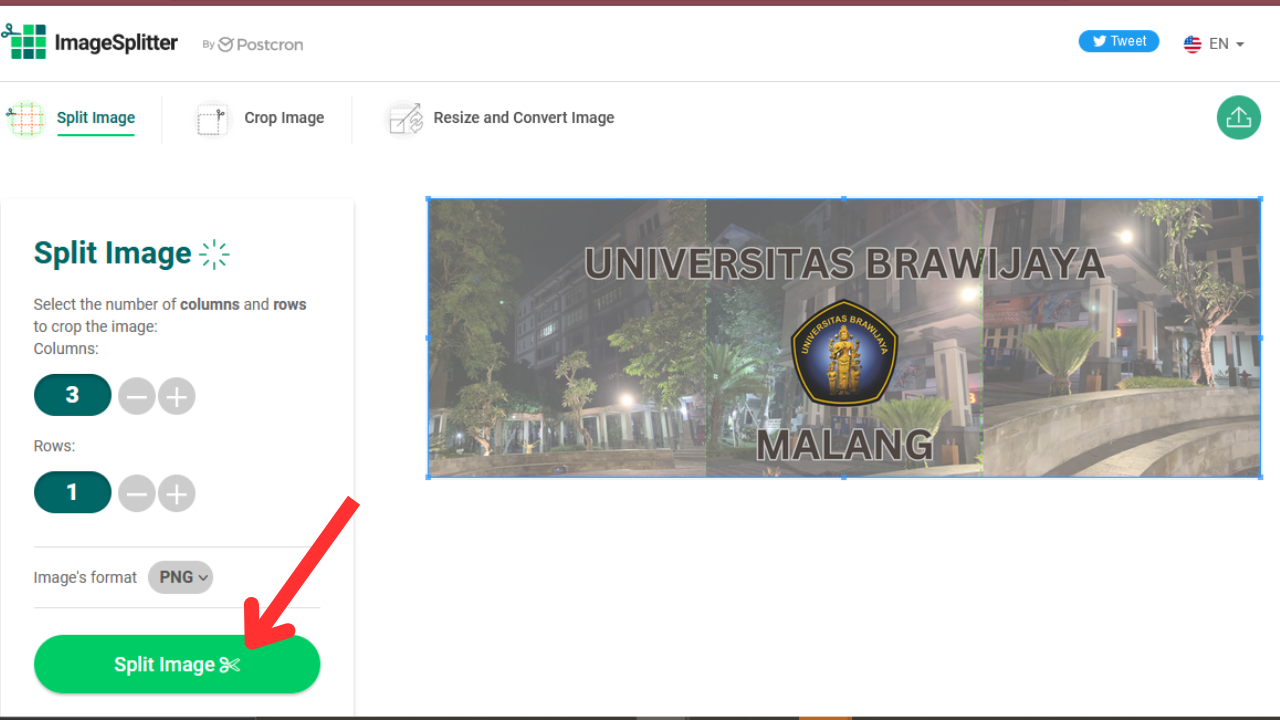
- Tekan download image
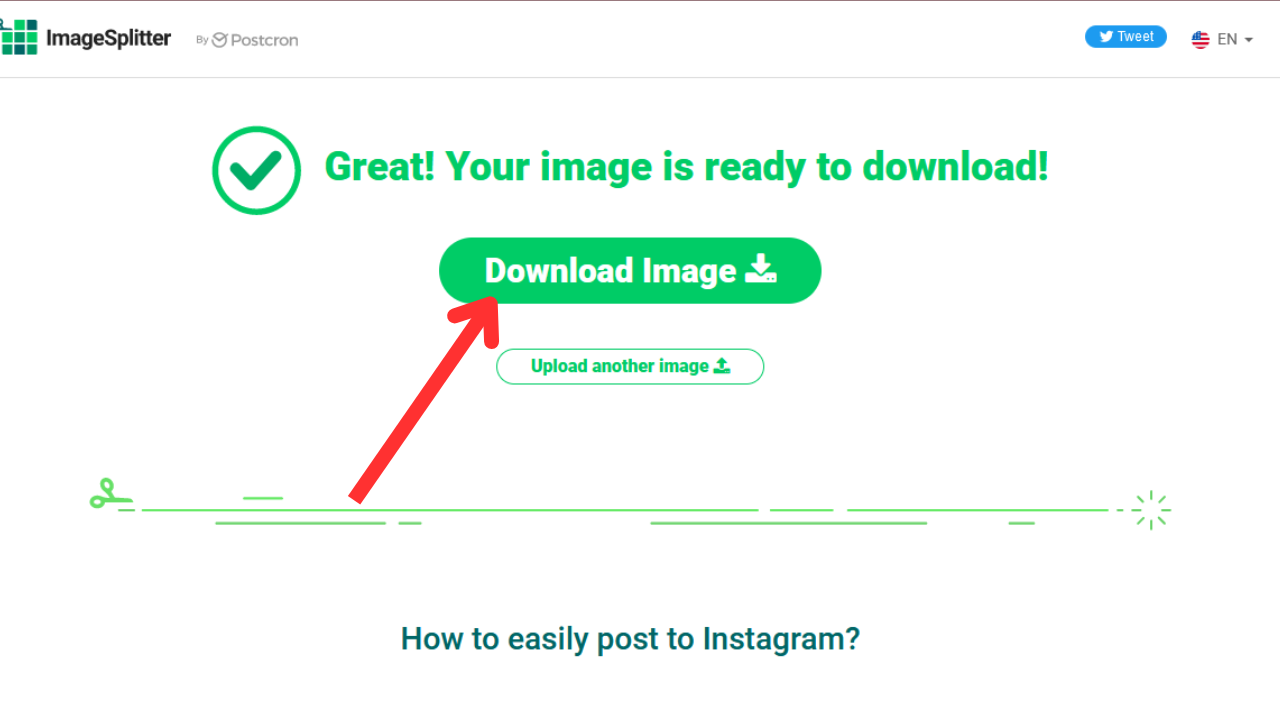
- Maka akan muncul banyak foto dengan format ZIP
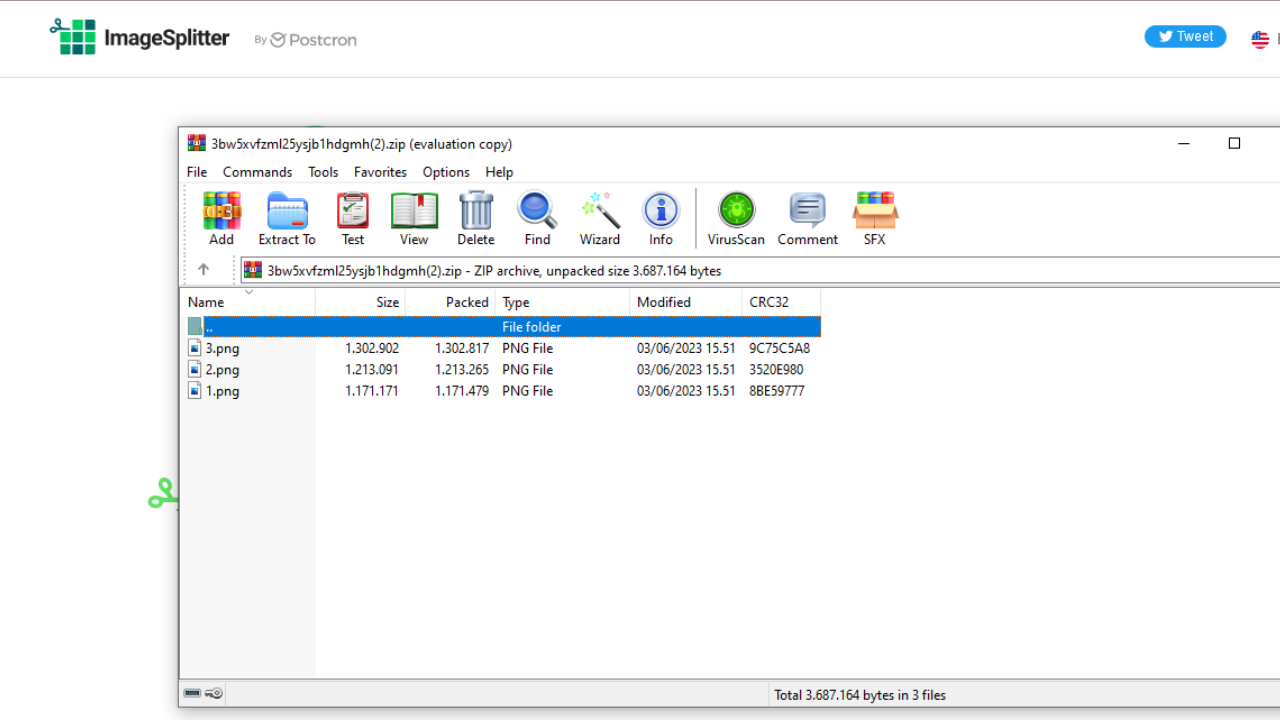
- Lalu pindahkan pada file di perangkat
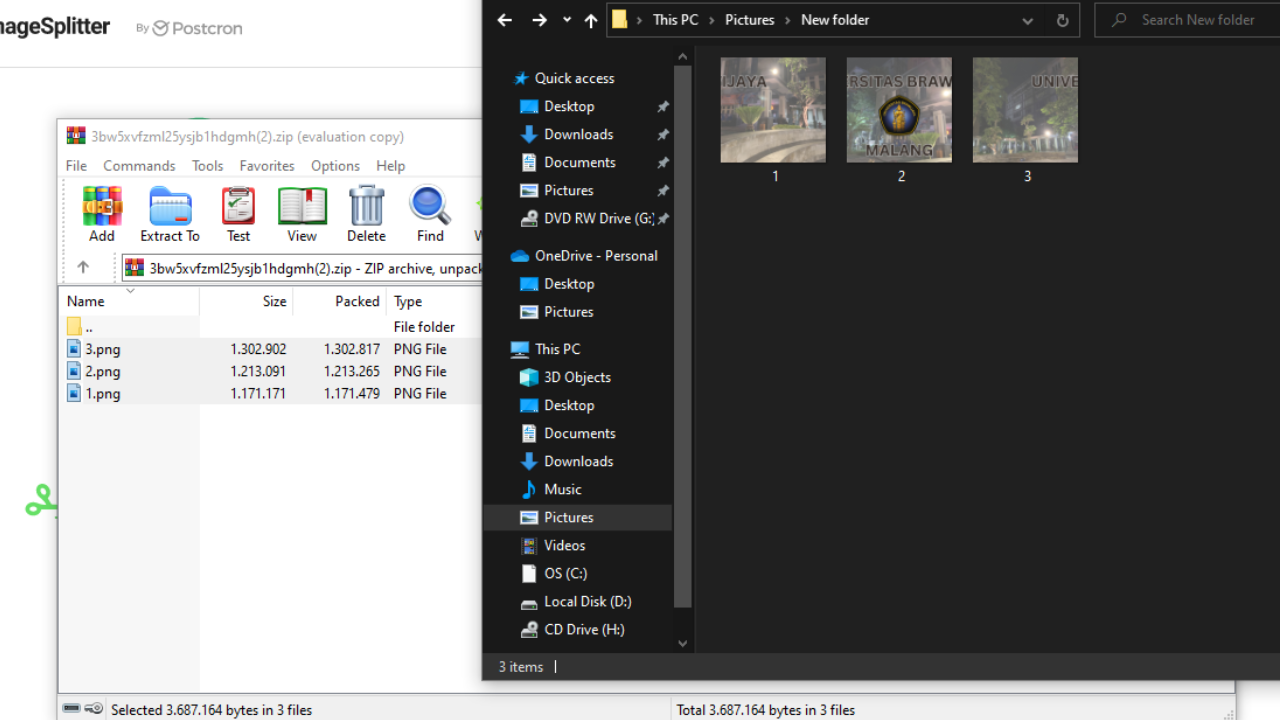
- Login ke Instagram
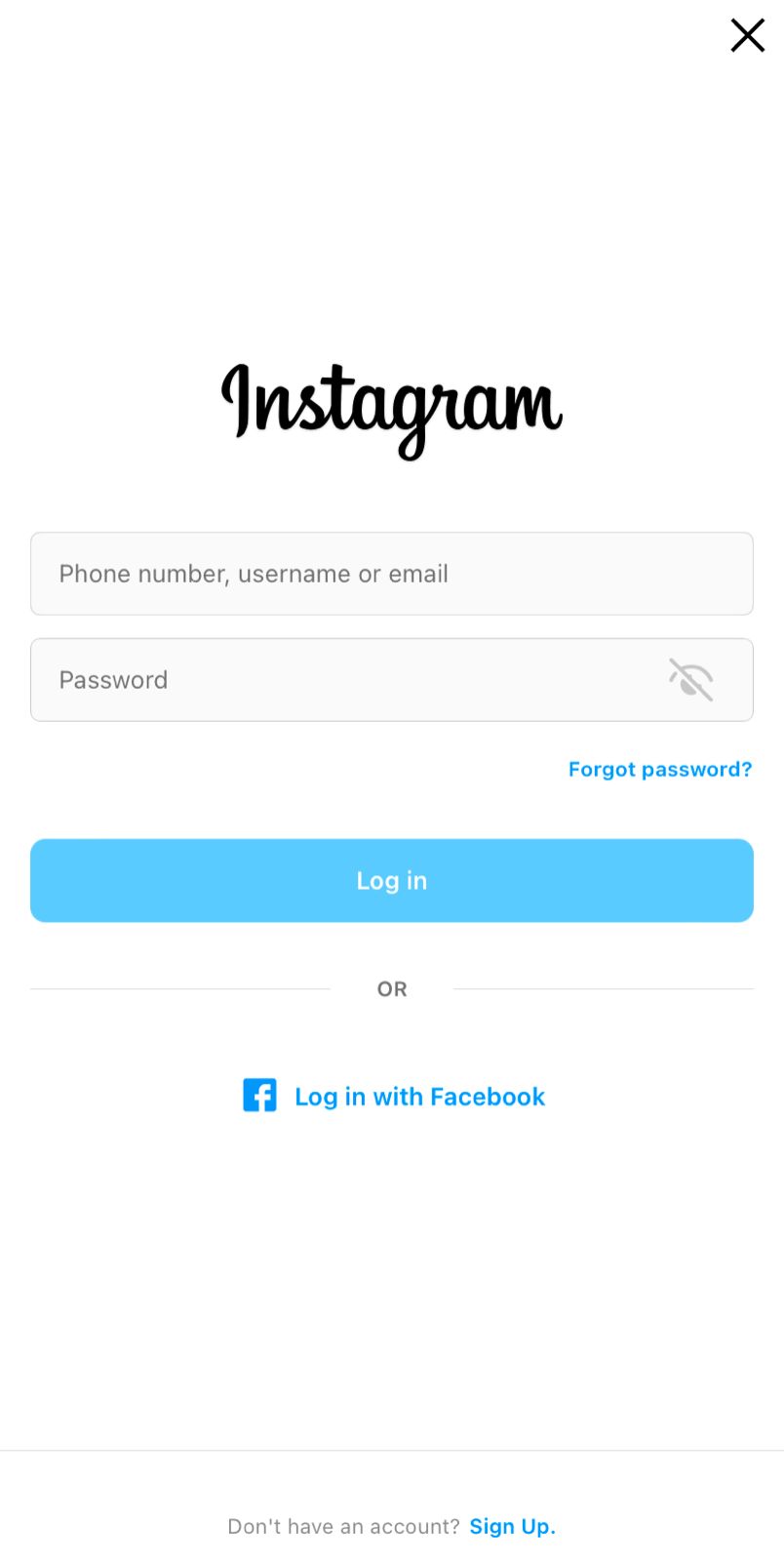
- Lalu klik postingan yang ada ikon plus
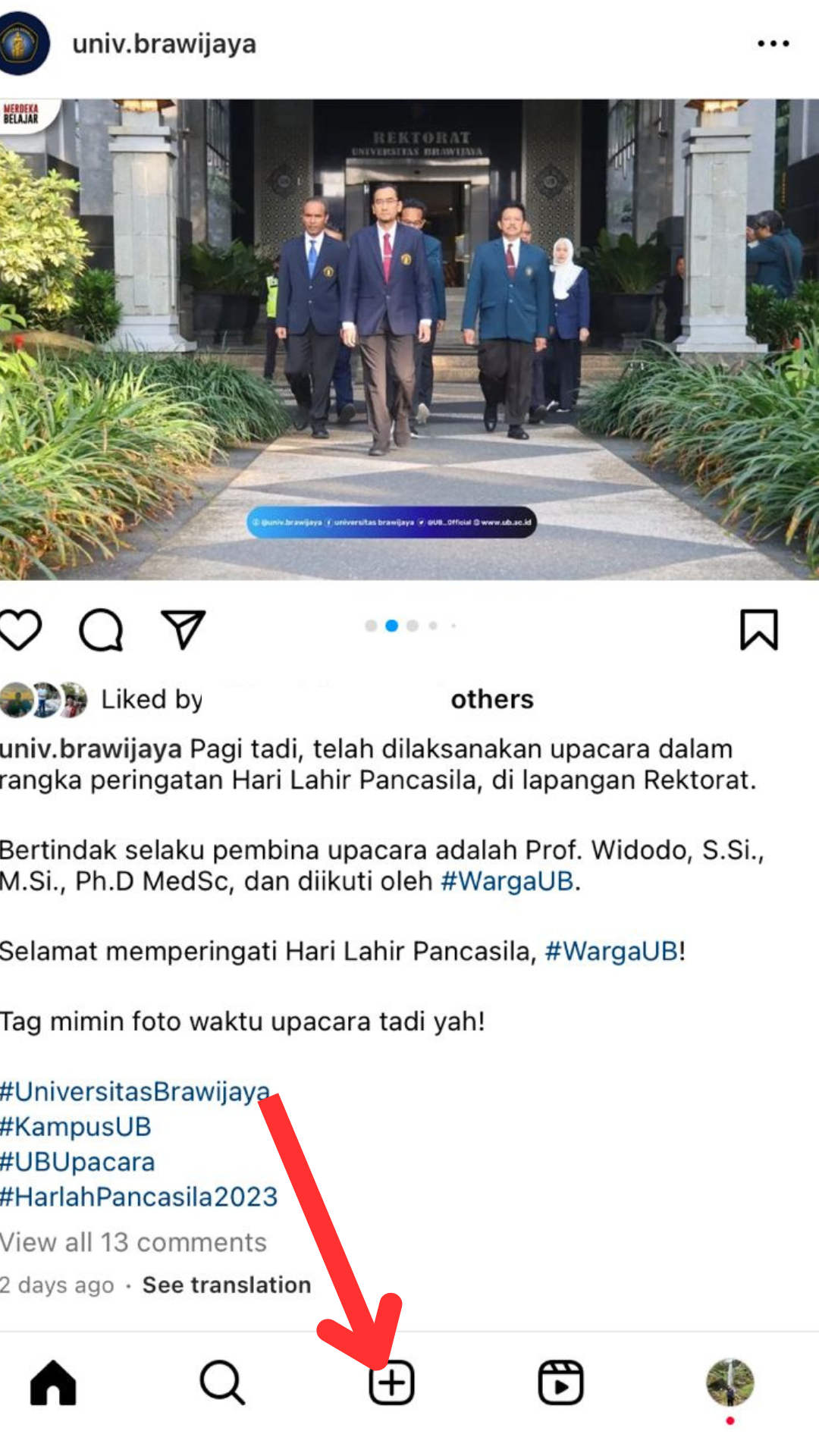
- Klik select multiple dan sesuaikan urutan gambar

- Tekan next hingga masuk ke caption
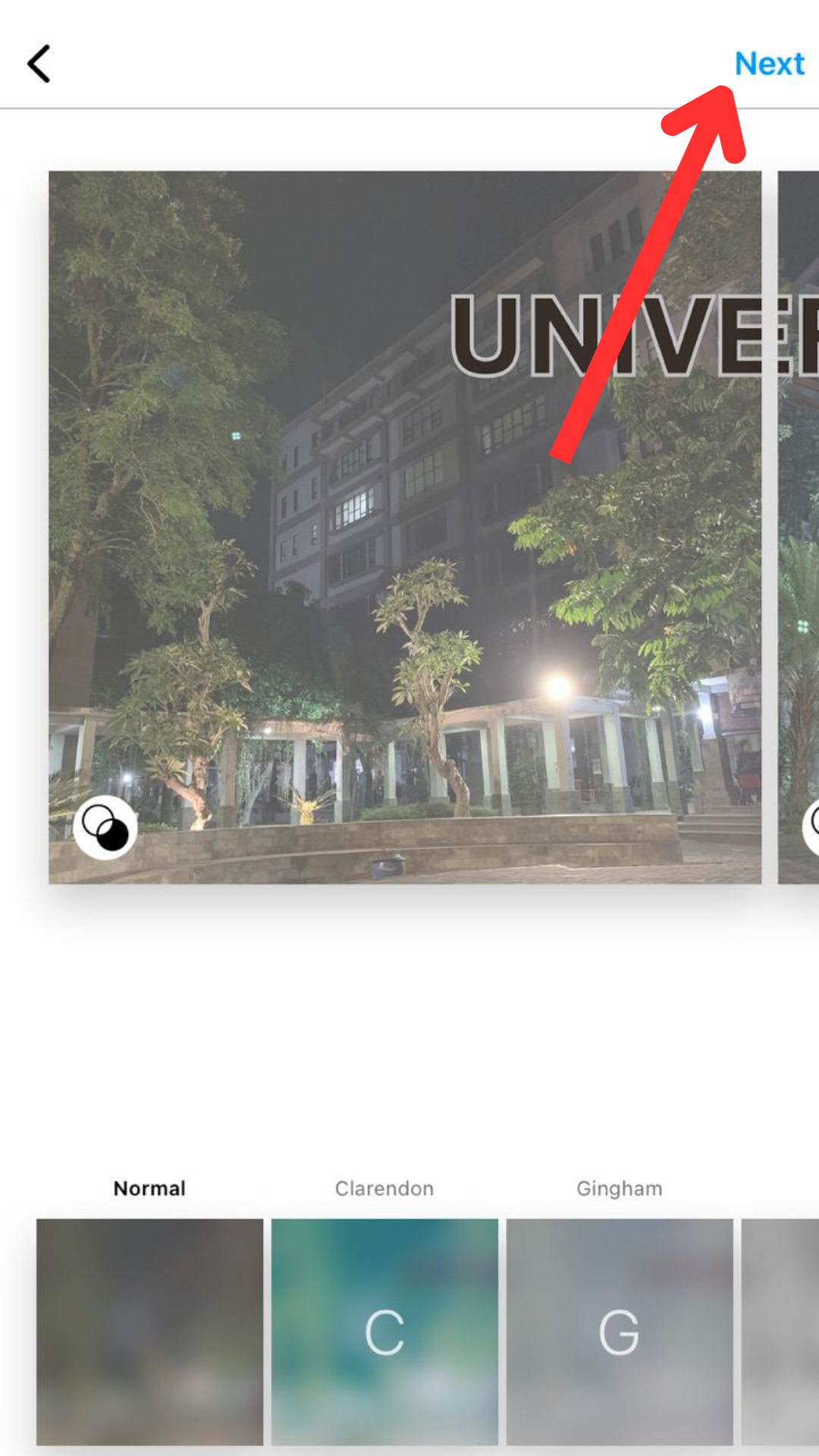
- Klik share
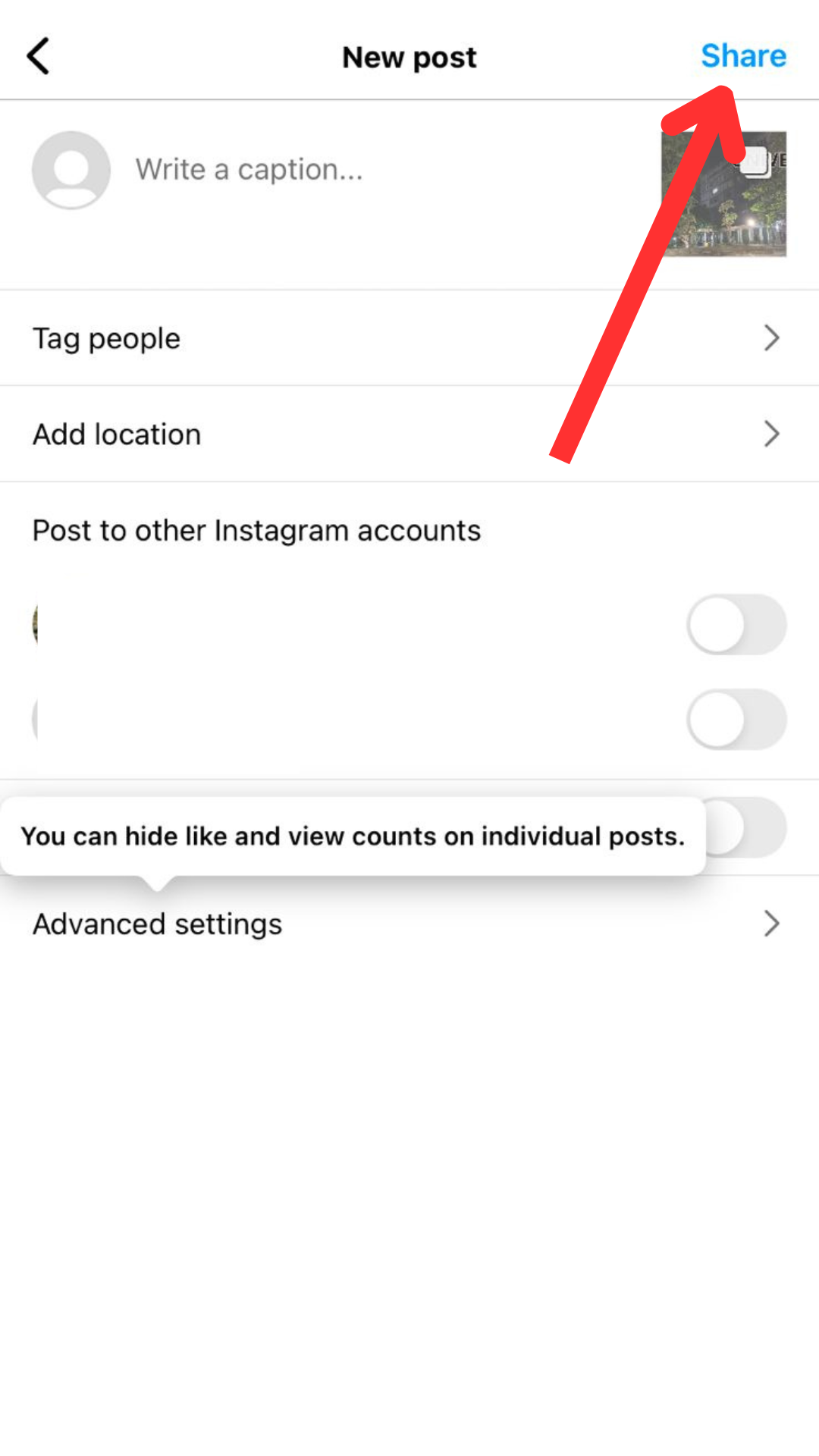
- Maka foto Instagram akan tersambung pada setiap slidenya
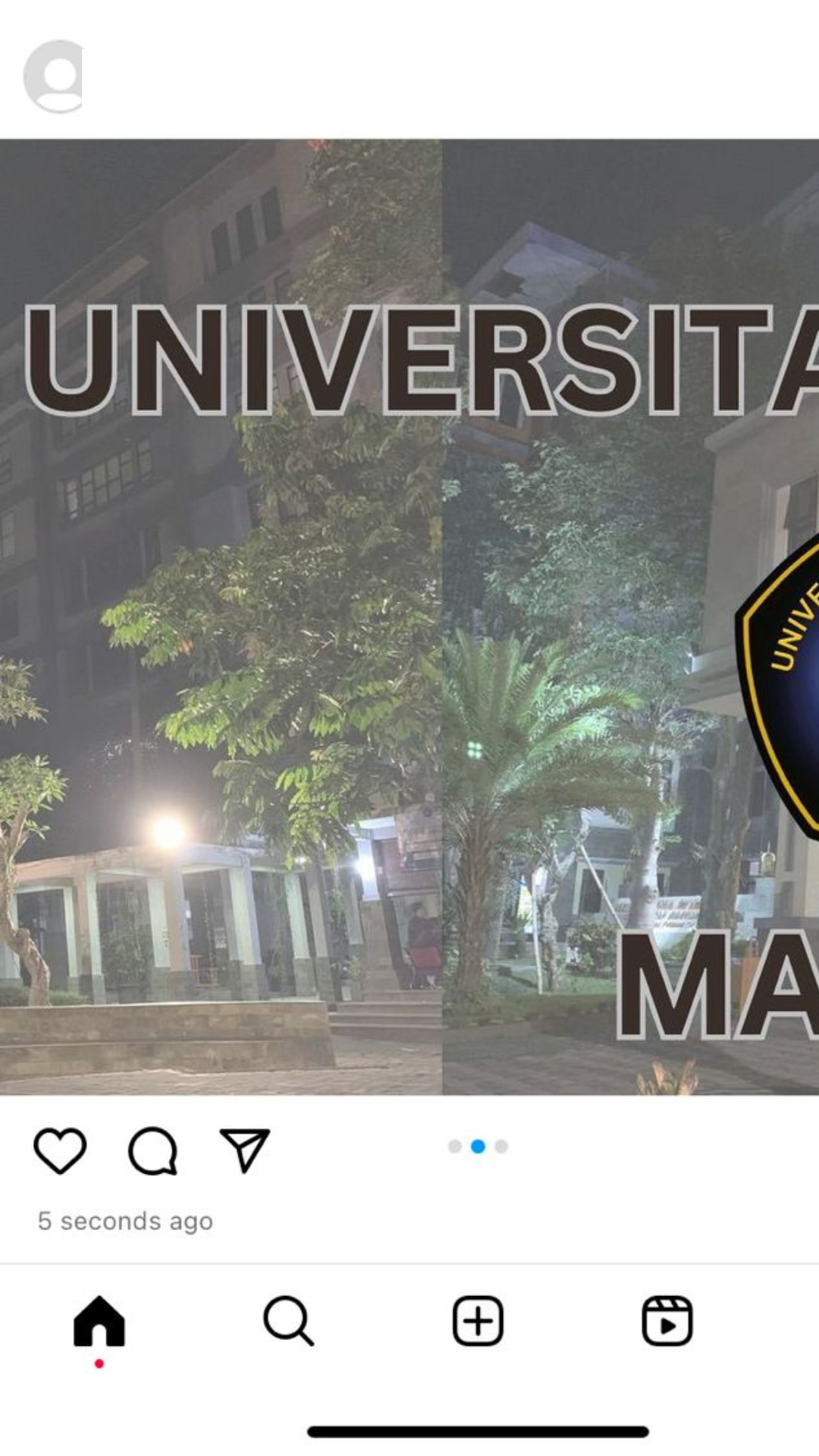
Itulah penjelasan mengenai cara edit foto di Instagram untuk mendapatkan hasil yang estetik. Dengan begitu pengguna bisa membuat feed Instagram lebih menarik. Hal ini dapat meningkatkan jumlah pengikut meskipun cukup banyak langkah untuk proses edit.

Leave a Reply